
В своей работе компьютерные криминалисты регулярно сталкиваются с кейсами, когда надо оперативно разблокировать смартфон. Например, данные из телефона нужны следствию, чтобы понять причины суицида подростка. В другом случае — помогут выйти на след преступной группы, нападающей на водителей-дальнобойщиков. Бывают, конечно, и милые истории — родители забыли пароль от гаджета, а на нем осталось видео с первыми шагами их малыша, но таких, к сожалению, единицы. Но и они требуют профессионального подхода к вопросу. В этой статье Игорь Михайлов, специалист Лаборатории компьютерной криминалистики Group-IB, рассказывает о способах, которые позволяют экспертам-криминалистам обойти блокировку смартфона.
Важно: эта статья написана для оценки безопасности паролей и графических паттернов, используемых владельцами мобильных устройств. Если вы решите разблокировать мобильное устройство с помощью описанных методов — помните, что все действия по разблокировке устройств вы совершаете на свой страх и риск. При манипуляции с мобильными устройствами вы можете заблокировать устройство, стереть пользовательские данные или привести устройство в неисправное состояние. Также даны рекомендации пользователям, как повысить уровень защиты своих устройств.
Итак, самым распространенным методом ограничения доступа к пользовательской информации, содержащейся в устройстве, является блокировка экрана мобильного устройства. Когда подобное устройство попадает в криминалистическую лабораторию, работа с ним бывает затруднена, так как для такого устройства невозможно активировать режим отладки по USB (для Android-устройств), невозможно подтвердить разрешение на взаимодействие компьютера эксперта с этим устройством (для мобильных устройств фирмы Apple) и, как следствие, невозможно получить доступ к данным, находящимся в памяти устройства.
Насколько обычная блокировка экрана мобильного устройства препятствует извлечению специалистами данных из него, говорит тот факт, что ФБР США заплатило крупную сумму за разблокировку iPhone террориста Сайеда Фарука, одного из участников теракта в калифорнийском городе Сан-Бернардино [1].
Методы разблокировки экрана мобильного устройства
Как правило, для блокировки экрана мобильного устройства используется:
- Символьный пароль
- Графический пароль
Также для разблокировки экрана ряда мобильных устройств могут использоваться методы технологии SmartBlock:
- Разблокировка по распознаванию отпечатка пальца
- Разблокировка по распознаванию лица (технология FaceID)
- Разблокировка устройства по распознаванию радужной оболочки глаза
Социальные методы разблокировки мобильного устройства
Кроме чисто технических, существуют и иные способы узнать или преодолеть PIN-код, или графический код (паттерн) блокировки экрана. В отдельных случаях социальные методы могут быть более эффективными, чем технические решения, и помочь в разблокировке устройств, перед которыми пасуют существующие технические разработки.
В данном разделе будут описаны методы разблокировки экрана мобильного устройства, которые не требуют (или требуют лишь ограниченного, частичного) применения технических средств.
Для совершения социальных атак нужно как можно глубже изучить психологию владельца заблокированного устройства, понять, по каким принципам он генерирует и сохраняет пароли или графические паттерны. Также исследователю понадобится капля везения.
При использовании методов, связанных с подбором пароля, следует учитывать, что:
- при введении десяти неправильных паролей на мобильных устройствах компании Apple данные пользователя могут быть стерты. Это зависит от настроек безопасности, которые установил пользователь;
- на мобильных устройствах под управлением операционной системы Android может быть использована технология Root of Trust, которая приведет к тому, что после введения 30 неправильных паролей данные пользователя буду либо недоступны, либо стерты.
Способ 1: cпроси пароль
Это покажется странным, но пароль разблокировки можно узнать, просто спросив у владельца устройства. Как показывает статистика, примерно 70% владельцев мобильных устройств охотно сообщают пароль. Особенно, если это сократит время исследования и, соответственно, владелец быстрее получит свое устройство назад. Если нет возможности спросить пароль у владельца (например, владелец устройства умер) или он отказывается его раскрыть — пароль можно узнать у его близких родственников. Как правило, родственники знают пароль или могут подсказать возможные варианты.
Рекомендация по защите: Пароль от вашего телефона — это универсальный ключ от всех данных, в том числе и платежных. Говорить, передавать, писать его в мессенджерах — плохая идея.
Способ 2: подгляди пароль
Пароль можно подсмотреть в момент, когда владелец пользуется устройством. Даже если вы запомните пароль (символьный или графический) лишь частично — это значительно сократит количество возможных вариантов, что позволит быстрее подобрать его.
Вариантом данного метода является использование записей камер видеонаблюдения, на которых запечатлен владелец, разблокирующий устройство с помощью графического пароля [2]. Описанный в работе «Cracking Android Pattern Lock in Five Attempts» [2] алгоритм, путем анализа видеозаписей, позволяет предположить варианты графического пароля и разблокировать устройство за несколько попыток (как правило, для этого нужно сделать не более пяти попыток). Как утверждают авторы, «чем сложнее графический пароль, тем проще его подобрать».
Рекомендация по защите: Использование графического ключа — не лучшая идея. Цифро-буквенный пароль подглядеть очень сложно.
Способ 3: найди пароль
Пароль можно найти в записях владельца устройства (файлы на компьютере, в ежедневнике, на фрагментах бумаги, лежащих в документах). Если человек использует несколько различных мобильных устройств и на них разные пароли, то иногда в батарейном отсеке этих устройств или в пространстве между корпусом смартфона и чехлом можно найти клочки бумаги с записанными паролями:

Рекомендация по защите: не надо вести «блокнотик» с паролями. Это плохая идея, кроме случая, когда все эти пароли заведомо ложные, чтобы уменьшить количество попыток разблокировки.
Способ 4: отпечатки пальцев (Smudge attack)
Этот метод позволяет выявить потожировые следы рук на дисплее устройства. Увидеть их можно, обработав экран устройства светлым дактилоскопическим порошком (вместо специального криминалистического порошка можно использовать детскую присыпку или иной химически неактивный мелкодисперсный порошок белого или светло-серого цвета) или посмотрев на экран устройства в косопадающих лучах света. Анализируя взаиморасположение следов рук и имея дополнительную информацию о владельце устройства (например, зная его год рождения), можно попробовать подобрать текстовый или графический пароль. Так выглядит потожировое наслоение на дисплее смартфона в виде стилизованной буквы Z:

Рекомендация по защите: Как мы и говорили, графический пароль — это не лучшая идея, как и стекла с плохим олеофобным покрытием.
Способ 5: искусственный палец
Если устройство может быть разблокировано по отпечатку пальца, а исследователь имеет образцы отпечатков рук владельца устройства, то на 3D-принтере можно изготовить трехмерную копию отпечатка пальца владельца и использовать ее для разблокировки устройства [3]:

Для более полной имитации пальца живого человека — например, когда датчик отпечатка пальца смартфона еще детектирует тепло — 3D-модель надевается (прислоняется) к пальцу живого человека.
Владелец устройства, даже забыв пароль блокировки экрана, может сам разблокировать устройство, используя отпечаток своего пальца. Это может быть использовано в определенных случаях, когда владелец не может сообщить пароль, но, тем не менее, готов помочь исследователю разблокировать свое устройство.
Исследователю следует помнить о поколениях сенсоров, примененных в различных моделях мобильных устройств. Старые модели сенсоров могут срабатывать практически на прикосновение любого пальца, не обязательно принадлежащего владельцу устройства. Современные ультразвуковые сенсоры, наоборот, сканируют весьма глубоко и четко. Кроме того, ряд современных подэкранных сенсоров — это просто CMOS-фотокамеры, которые не могут сканировать глубину изображения, из-за чего обмануть их намного проще.
Рекомендация по защите: Если палец, то только ультразвуковой сенсор. Но не забывайте, что приложить палец против вашей воли куда проще, чем лицо.
Способ 6: «рывок» (Mug attack)
Данный метод описан британскими полицейскими [4]. Он заключается в скрытой слежке за подозреваемым. В момент, когда подозреваемый разблокирует свой телефон, агент в штатском вырывает его из рук владельца и не дает устройству заблокироваться вновь до момента передачи его экспертам.
Рекомендация по защите: Думаю, если против вас собираются применять такие меры, то дело плохо. Но тут нужно понимать, что случайная блокировка обесценивает этот способ. А, например, многократное нажатие кнопки блокировки на iPhone запускает режим SOS, который в дополнение ко всему выключает FaceID и включает требование кода пароля.
Способ 7: ошибки в алгоритмах управления устройством
В новостных лентах профильных ресурсов часто можно встретить сообщения о том, что при определенных действиях с устройством происходит разблокировка его экрана. Например, экран блокировки ряда устройств может разблокироваться при входящем звонке. Недостаток данного метода в том, что выявленные уязвимости, как правило, оперативно устраняются производителями.
Примером подхода к разблокировке мобильных устройств, выпущенных ранее 2016 года, является разряд батареи. При низком заряде устройство разблокируется и предложит изменить настройки питания. При этом надо быстро перейти на страницу с настройками безопасности и отключить блокировку экрана [5].
Рекомендация по защите: не забывайте своевременно обновлять ОС своего устройства, а если оно уже не поддерживается — менять смартфон.
Способ 8: уязвимости в сторонних программах
Уязвимости, выявленные в установленных на устройстве сторонних программах, могут также полностью или частично предоставлять доступ к данным заблокированного устройства.
Примером подобной уязвимости может быть похищение данных из iPhone Джеффа Безоса, основного владельца Amazon. Уязвимость в мессенджере WhatsApp, проэксплуатированная неизвестными, привела к краже конфиденциальных данных, находившихся в памяти устройства [6].
Подобные уязвимости могут быть использованы исследователями для достижения своих целей — извлечения данных из заблокированных устройств или для их разблокировки.
Рекомендация по защите: Нужно обновлять не только ОС, но и прикладные программы, которыми вы пользуетесь.
Способ 9: корпоративный телефон
Корпоративные мобильные устройства могут быть разблокированы системными администраторами компаний. Так, например, корпоративные устройства Windows Phone привязываются к аккаунту Microsoft Exchange компании и могут быть разблокированы ее администраторами. Для корпоративных устройств Apple существует сервис Mobile Device Management, аналогичный Microsoft Exchange. Его администраторы также могут разблокировать корпоративное iOS-устройство. Кроме того, корпоративные мобильные устройства можно скоммутировать только с определенными компьютерами, указанными администратором в настройках мобильного устройства. Поэтому без взаимодействия с системными администраторами компании такое устройство невозможно подключить к компьютеру исследователя (или программно-аппаратному комплексу для криминалистического извлечения данных).
Рекомендация по защите: MDM — это и зло, и добро с точки зрения защиты. MDM-администратор всегда может удаленно сбросить устройство. В любом случае, не стоит хранить чувствительные личные данные на корпоративном устройстве.
Способ 10: информация из сенсоров
Анализируя информацию, получаемую от сенсоров устройства, можно подобрать пароль к устройству с помощью специального алгоритма. Адам Дж. Авив продемонстрировал возможность подобных атак, используя данные, полученные акселерометром смартфона. В ходе исследований ученому удалось правильно определить символьный пароль в 43% случаях, а графический пароль — в 73% [7].
Рекомендация по защите: Внимательно следите за тем, каким приложениям вы выдаете разрешение на отслеживание различных сенсоров.
Способ 11: разблокировка по лицу
Как и в случае с отпечатком пальца, успех разблокировки устройства с использованием технологии FaceID зависит от того, какие сенсоры и какой математический аппарат используются в конкретном мобильном устройстве. Так, в работе «Gezichtsherkenning op smartphone niet altijd veilig» [8] исследователи показали, что часть исследуемых смартфонов удалось разблокировать, просто продемонстрировав камере смартфона фотографию владельца. Это возможно, когда для разблокировки используется лишь одна фронтальная камера, которая не имеет возможности сканировать данные о глубине изображения. Компания Samsung после ряда громких публикаций и роликов в YouTube была вынуждена добавить предупреждение в прошивку своих смартфонов. Face Unlock Samsung:

Более продвинутые модели смартфонов можно разблокировать, используя маску или самообучение устройства. Например, в iPhone X используется специальная технология TrueDepth [9]: проектор устройства, с помощью двух камер и инфракрасного излучателя, проецирует на лицо владельца сетку, состоящую из более чем 30 000 точек. Такое устройство можно разблокировать с помощью маски, контуры которой имитируют контуры лица владельца. Маска для разблокировки iPhone [10]:

Так как подобная система очень сложна и не работает в идеальных условиях (происходит естественное старение владельца, изменение конфигурации лица из-за выражения эмоций, усталости, состояния здоровья и т.п.), она вынуждена постоянно самообучаться. Поэтому если разблокированное устройство подержит перед собой другой человек — его лицо будет запомнено как лицо владельца устройства и в дальнейшем он сможет разблокировать смартфон, используя технологию FaceID.
Рекомендация по защите: не используйте разблокировку по «фото» — только системы с полноценными сканерами лица (FaceID у Apple и аналоги на Android-аппаратах).
Основная рекомендация — не смотреть в камеру, достаточно отвести взгляд. Если даже зажмурить один глаз — шанс разблокировать сильно падает, как и при наличии рук на лице. Кроме того, для разблокировки по лицу (FaceID) дается всего 5 попыток, после чего потребуется ввод кода-пароля.
Способ 12: использование утечек
Базы утекших паролей — прекрасный способ понять психологию владельца устройства (при условии, что исследователь располагает информацией об адресах электронной почты владельца устройства). В приведенном примере поиск по адресу электронной почты принес два похожих пароля, которые использовал владелец. Можно предположить, что пароль 21454162 или его производные (например, 2145 или 4162) могли использоваться в качестве кода блокировки мобильного устройства. (Поиск по адресу электронной почты владельца в базах утечек показывает, какие пароли владелец мог использовать, в том числе для блокировки своего мобильного устройства).

Рекомендация по защите: действуйте превентивно, отслеживайте данные об утечках и своевременно меняйте пароли замеченные в утечках!
Способ 13: типовые пароли блокировки устройств
Как правило, у владельца изымается не одно мобильное устройство, а несколько. Часто таких устройств набирается с десяток. При этом можно подобрать пароль для уязвимого устройства и попробовать его применить к другим смартфонам и планшетам, изъятым у этого же владельца.
При анализе данных, извлеченных из мобильных устройств, такие данные отображаются в криминалистических программах (часто — даже при извлечении данных из заблокированных устройств с применением различных типов уязвимостей).

Как видно на скриншоте части рабочего окна программы UFED Physical Analyzer, устройство заблокировано достаточно необычным PIN-кодом fgkl.
Не стоит пренебрегать иными устройствами пользователя. Например, анализируя пароли, сохраненные в кэше веб-браузера компьютера владельца мобильного устройства, можно понять принципы генерации паролей, которых придерживался владелец. Просмотреть сохраненные пароли на компьютере можно с помощью утилиты компании NirSoft [11].
Также на компьютере (ноутбуке) владельца мобильного устройства могут быть Lockdown-файлы, которые могут помочь получить доступ к заблокированному мобильному устройству фирмы Apple. Об этом методе будет рассказано далее.
Рекомендация по защите: используйте везде разные, уникальные пароли.
Способ 14: типовые PIN-коды
Как было отмечено ранее, пользователи часто используют типовые пароли: номера телефонов, банковских карт, PIN-коды. Подобную информацию можно использовать, чтобы разблокировать предоставленное устройство.
Если ничего не помогает — можно воспользоваться следующей информацией: исследователи провели анализ и нашли наиболее популярные PIN-коды (приведенные PIN-коды покрывают 26,83% всех паролей) [12]:
Применение данного перечня PIN-кодов к заблокированному устройству позволит разблокировать его с вероятностью ~26%.
Рекомендация по защите: проверьте свой PIN-код по таблице выше и, даже если он не совпал, все равно смените его, потому что 4 цифры — это слишком мало по меркам 2020 года.
Способ 15: типовые графические пароли
Как было описано выше, имея данные камер видеонаблюдения, на которых владелец устройства пробует его разблокировать, можно подобрать паттерн разблокировки с пяти попыток. Кроме того, точно так же, как существуют типовые PIN-коды, существуют и типовые паттерны, которые можно использовать для разблокировки заблокированных мобильных устройств [13, 14].
Простые паттерны [14]:

Паттерны средней сложности [14]:

Сложные паттерны [14]:

Список самых популярных графических паттернов по версии исследователя Jeremy Kirby [15].
3>2>5>8>7
1>4>5>6>9
1>4>7>8>9
3>2>1>4>5>6>9>8>7
1>4>7>8>9>6>3
1>2>3>5>7>8>9
3>5>6>8
1>5>4>2
2>6>5>3
4>8>7>5
5>9>8>6
7>4>1>2>3>5>9
1>4>7>5>3>6>9
1>2>3>5>7
3>2>1>4>7>8>9
3>2>1>4>7>8>9>6>5
3>2>1>5>9>8>7
1>4>7>5>9>6>3
7>4>1>5>9>6>3
3>6>9>5>1>4>7
7>4>1>5>3>6>9
5>6>3>2>1>4>7>8>9
5>8>9>6>3>2>1>4>7
7>4>1>2>3>6>9
1>4>8>6>3
1>5>4>6
2>4>1>5
7>4>1>2>3>6>5
На некоторых мобильных устройствах, помимо графического кода, может быть установлен дополнительный PIN-код. В этом случае, если не удается подобрать графический код, исследователь может кликнуть на кнопку Доп.PIN-код (дополнительный PIN-код) после ввода неправильного графического кода и попытаться подобрать дополнительный PIN-код.
Рекомендация по защите: лучше вообще не использовать графические ключи.
Способ 16: буквенно-цифровые пароли
Если на устройстве можно использовать буквенно-цифровой пароль, то в качестве кода блокировки владелец мог использовать следующие популярные пароли [16]:
- 123456
- password
- 123456789
- 12345678
- 12345
- 111111
- 1234567
- sunshine
- qwerty
- iloveyou
- princess
- admin
- welcome
- 666666
- abc123
- football
- 123123
- monkey
- 654321
- !@#$%^&*
- charlie
- aa123456
- donald
- password1
- qwerty123
Рекомендация по защите: используйте только сложные, уникальные пароли со служебными символами и разными регистрами. Проверьте, не используете ли вы один из паролей приведенных выше. Если используете — смените его на более надежный.
Способ 17: облачные или локальные хранилища
Если нет технической возможности изъять данные из заблокированного устройства криминалисты могут поискать его резервные копии на компьютерах владельца устройства или в соответствующих облачных хранилищах.
Часто владельцы смартфонов Apple, подключая их к своим компьютерам, не осознают, что в это время может осуществляться создание локальной или облачной резервной копии устройства.
В облачных хранилищах Google и Apple могут сохраняться не только данные из устройств, но и сохраненные устройством пароли. Извлечение этих паролей может помочь в подборе кода блокировки мобильного устройства.
Из Keychain, сохраненного в iCloud, можно извлечь пароль на резервную копию устройства, установленный владельцем, который, с высокой степенью вероятности, будет совпадать с PIN-кодом блокировки экрана.
Если правоохранительные органы обращаются в Google и Apple — компании могут передать имеющиеся данные, что, вероятно, сильно снизит необходимость разблокировки устройства, так как данные уже будут у правоохранителей.
Например, после террористического акта в Пенсоконе копии данных, хранящихся в iCloud, были переданы ФБР. Из заявления Apple:
«В течение нескольких часов, после первого запроса ФБР, 6 декабря 2019 года, мы представили широкий спектр информации, связанной с расследованием. С 7 по 14 декабря мы получили шесть дополнительных юридических запросов и в ответ предоставили информацию, включая резервные копии iCloud, информацию об аккаунте и транзакциях для нескольких учетных записей.
Мы отвечали на каждый запрос незамедлительно, зачастую в течение нескольких часов, обмениваясь информацией с офисами ФБР в Джексонвилле, Пенсаколе и Нью-Йорке. По запросам следствия было получено много гигабайт информации, которую мы передали следователям». [17, 18, 19]
Рекомендация по защите: все, что вы отдаете в облако в незашифрованном виде, может и будет использовано против вас.
Способ 18: Google-аккаунт
Данный способ подходит для снятия графического пароля, блокирующего экран мобильного устройства под управлением операционной системы Android. Для использования этого метода нужно знать имя пользователя и пароль от Google-аккаунта владельца устройства. Второе условие: устройство должно быть подключено к интернету.
При последовательном вводе неправильного графического пароля несколько раз подряд, устройство предложит восстановить пароль. После этого надо совершить вход в аккаунт пользователя, что приведет к разблокировке экрана устройства [5].
В связи с разнообразием аппаратных решений, операционных систем Android и дополнительных настроек безопасности данный метод применим только для ряда устройств.
Если у исследователя нет пароля к Google-аккаунту владельца устройства — его можно попробовать восстановить, используя стандартные методы восстановления паролей от подобных аккаунтов.
Если устройство в момент исследования не подключено к интернету (например, SIM-карта заблокирована или на ней недостаточно денег), то подобное устройство можно подключить к Wi-Fi по следующей инструкции:
- нажать иконку «Экстренный вызов»
- набрать *#*#7378423#*#*
- выбрать Service Test — Wlan
- осуществить соединение с доступной Wi-Fi-сетью [5]
Рекомендация по защите: не забывайте использовать двухфакторную авторизацию везде где только можно, и в этом случае — лучше с привязкой к приложению, а не коду по SMS.
Способ 19: гостевой аккаунт
На мобильных устройствах под управлением операционной системы Android 5 и выше может быть несколько аккаунтов. Для доступа к данным дополнительного аккаунта может отсутствовать блокировка PIN-кодом или графическим кодом. Для переключения нужно кликнуть на иконку аккаунта в правом верхнем углу и выбрать другой аккаунт:

Для дополнительного аккаунта доступ к некоторым данным или приложениям может быть ограничен.
Рекомендация по защите: тут важно обновлять ОС. В современных версиях Android (9 и выше с патчами безопасностями от июля 2020 года) учетная запись гостя, как правило, не дает никаких возможностей.
Способ 20: специализированные сервисы
Компании, занимающиеся разработкой специализированных криминалистических программ, в том числе предлагают услуги по разблокировке мобильных устройств и извлечению данных из них [20, 21]. Возможности подобных сервисов просто фантастические. С помощью них можно разблокировать топовые модели Android- и iOS-устройств, а также устройства, находящиеся в режиме восстановления (в которое устройство переходит после превышения количества попыток неправильного ввода пароля). Недостатком данного метода является высокая стоимость.
Фрагмент веб-страницы сайта компании Cellebrite, где описывается, из каких устройств они могут извлечь данные. Устройство может быть разблокировано в лаборатории разработчика (Cellebrite Advanced Service (CAS)) [20]:

Для подобной услуги устройство должно быть предоставлено в региональный (или головной) офис компании. Возможен выезд специалиста к заказчику. Как правило, взлом кода блокировки экрана занимает одни сутки.
Рекомендация по защите: практически невозможно защититься, кроме использования стойкого цифро-буквенного пароля и ежегодной смены устройств.
Продолжение здесь: часть вторая
P.S. Об этих кейсах, инструментах и многих других полезных фишках в работе компьютерного криминалиста эксперты Лаборатории Group-IB рассказывают в рамках обучающего курса Digital Forensics Analyst. После прохождения 5-дневного или расширенного 7-дневного курсов выпускники смогут эффективнее проводить криминалистические исследования и предовтращать киберинциденты в своих организациях.
P.P.S. Остросюжетный Telegram-канал Group-IB об информационной безопасности, хакерах, APT, кибератаках, мошенниках и пиратах. Расследования по шагам, практические кейсы с применением технологий Group-IB и рекомендации, как не стать жертвой. Подключайтесь!
Источники
- ФБР нашло хакера, готового взломать iPhone без помощи Apple
- Guixin Yey, Zhanyong Tang, Dingyi Fangy, Xiaojiang Cheny, Kwang Kimz, Ben Taylorx, Zheng Wang. Cracking Android Pattern Lock in Five Attempts
- Дактилоскопический датчик Samsung Galaxy S10 удалось обмануть с помощью отпечатка пальца, напечатанного на 3D-принтере
- Dominic Casciani, Gaetan Portal. Phone encryption: Police ‘mug’ suspect to get data
- Как разблокировать телефон: 5 способов, которые работают
- Дуров назвал причиной взлома смартфона Джеффа Безоса уязвимость в WhatsApp
- Датчики и сенсоры современных мобильных устройств
- Gezichtsherkenning op smartphone niet altijd veilig
- TrueDepth в iPhone X — что это, принцип работы
- Face ID в iPhone X обманули с помощью 3D-печатной маски
- NirLauncher Package
- Анатолий Ализар. Популярные и редкие PIN-коды: статистический анализ
- Мария Нефедова. Графические ключи так же предсказуемы, как пароли «1234567» и «password»
- Антон Макаров. Обход графического пароля на Android-устройствах www.anti-malware.ru/analytics/Threats_Analysis/bypass-picture-password-Android-devices
- Jeremy Kirby. Unlock mobile devices using these popular codes
- Андрей Смирнов. 25 самых популярных паролей в 2019 году
- Мария Нефедова. Конфликт между властями США и компанией Apple из-за взлома iPhone преступника усугубляется
- Apple responds to AG Barr over unlocking Pensacola shooter’s phone: «No.»
- Law Enforcement Support Program
- Cellebrite Supported Devices (CAS)
Никто из числа владельцев Android
, будь у них смартфон или планшет, не застрахован от экстренной необходимости разблокировать устройство, когда графический ключ был благополучно забыт. Об этом и поговорим!
Все подходящие способы для тех, кому нужно осуществить разблокировку устройства, сведены нами в общую инструкцию. Прочитав руководство, вы узнаете, как разблокировать телефон если забыл графический пароль. Такая проблема довольно часта, тем не менее, она вполне решаема. Более того, инструкция также поможет разблокировать планшет. Только убедитесь, относится ли ваша ОС Андроид к следующему списку версий: 2.3, 4.4, 5.0, 6.0.
Если да, знайте – все разрешимо! К стандартному пути в таком случае относится подтверждение Google аккаунта. С объяснения этого действия мы и начнем. Но если пароль от него по неким причинам канул в лету, и вы остались без данных для верификации, то после разбора первого способа мы опишем прочие операции.
Просто следуйте нижеизложенному порядку действий. Всего вам понадобится пройти два шага.
- Шаг первый. Необходимо неправильно выводить ключ. Для чего? Чтобы заблокировать ваше устройство. Сколько? Перед тем как разблокировать графический ключ смартфона, его надо неправильно ввести не менее пяти раз с малыми интервалами времени. После этого непременно выскочит уведомление о многократных неудачах с введением ключа. Отныне повторный ввод можно будет произвести спустя тридцать секунд. Но нам нужно совсем не это. Как только на блокировочном экране вы увидите надпись, спрашивающую вас, а не забыли ли вы графический ключ, жмите на нее. Если кнопка так и не показалась вам на глаза, подождите и опять начните вводить неверные комбинации, понажимайте на «Домой», пока не увидите ту самую надпись.
- Шаг второй. Нажмите на ту надпись и введите e-mail. Укажите пароль аккаунта в Google. Проверьте, чтобы устройство в момент введения информации имело интернет-соединение. Если данные правильны, произойдет ваша аутентификация, а также будет получена возможность настроить графический ключ.
Интернет-подключения нет, либо войти в аккаунт у вас не получается из-за забытых данных? Или аккаунта нет, особенно если гаджет недавно приобретенный и во время его настройки вы поставили потом забытый пароль? Тогда способ вам не подойдет.Лучше прибегните к сбросу, то есть просто верните устройству его заводские настройки. Как это сделать мы расскажем прямо сейчас.
Bluetooth-устройство
Как правило, это носимая электроника типа смарт-часов или фитнес-браслета. Находясь в зоне действия такого устройства, смартфон считает, что находится в безопасной зоне и отключает дополнительную блокировку. Если же связь между телефоном и доверенным устройством потеряна (телефон украден или владелец просто оставил его где-либо), то автоматически включится необходимость ввода пароля.
Доверенная локация, указанная вами на карте, действует по тому же принципу, но смартфон проверяет не наличие доверенного устройства поблизости, а проверяет свои GPS-координаты. Удобно как вариант установить доверенной локацией свой дом и не вводить пароли, находясь в его пределах, а на работе или кафе блокировать телефон, чтобы никто не смог считать с него личную информацию.
Забыл графический ключ аккаунта – возвращаем к заводским настройкам
Сброс настроек обычно производится посредством определенных кнопок. Это позволяет отменить настроенный графический ключ. Но удалятся введенные данные. Исчезнут и программы, установленные после покупки девайса. Заполненной чем-то важным картой памяти лучше не рисковать. Если пользователь девайса забыл графический ключ аккаунта, то ему надо заранее извлечь ее.
Не забудьте: заряд устройства должен быть не меньше шестидесяти процентов. Иначе потом просто не включите. Чтобы не только снять графический ключ на телефоне Android, но и все вопросы по блокировке, посмотрите до конца видео с инструкцией в конце странички. Полезными будут также текстовые указания для владельцев самых распространенных из моделей устройств. При желании взгляните на информацию по восстановлению данных, где разбираются случаи с внутренней памятью, а также с MicroSD. Там найдутся даже случаи восстановления потерянной информации после использования Hard Reset.
Использование сторонних приложений
Для того чтобы воспользоваться помощью стороннего программного обеспечения, вам нужно получить root-права. Суть данного способа в том, что в случае блокировки экрана необходимо отправить специальное SMS-сообщение на мобильный телефон. Оно будет служить определенным кодом, который позволит сбросить установленный ранее графический ключ. Для того чтобы активировать данную возможность, выполните такие действия:
- Получите root-права или доступ к учетной записи супер-пользователя;
- В Play Маркет скачайте утилиту «SMS Bypass» и установите ее на свой мобильный телефон. Такая программа является платной. Ее цена составляет один доллар США.
- После вышеуказанных действий откройте настройки данной утилиты и поменяйте предустановленный пароль, предоставьте ей root-права.
Какой алгоритм работы данного программного обеспечения? Все достаточно просто. Отправьте на свой мобильный телефон сообщение с таким текстом: ХХХХ reset (где Х – пароль сброса ключа). Когда СМС поступит на ваш телефон, он перезагрузится автоматически. После чего вы сможете установить на него другой графический ключ или воспользоваться каким-то другим методом защиты.

Убираем графический ключ на Samsung
Выключите телефон. Сделали? Теперь придется разобраться с тем, как нажатием разных кнопок попасть в меню. Среди предложенных пунктов нужно отыскать wipe data and factory reset. Такая команда позволит вам удалить имеющиеся данные и откатить настройки к первоначальным – тем, что были установлены по умолчанию. Ориентироваться в меню можно кнопками для установки высокой или низкой громкости. Сочетания требуемых нажатий указаны ниже для каждой конкретной модели в отдельности. Но если вы не встретили свою, можете пройтись по указанным способам для других устройств. Возможно, что они подойдут и для вашего девайса. Если нет – пишите в комментарии. Комбинации для сброса у различных моделей представлены ниже.
- Samsung Galaxy S3. Жмите на кнопку, увеличивающую звук и заодно зажмите «Домой» (. Вскоре устройство начнет издавать вибрацию, возникнет лого. Тогда отпускайте все клавиши, а среди пунктов высветившегося меню найдите сброс. Отлично, произошла разблокировка!
- Samsung Galaxy S2. А тут придется нажимать уже на уменьшение звука. Вместе с ним надавите на включение, а затем все отпустите. После этой махинации с кнопками появится меню, там выбирайте функцию очищения памяти. После нажатия на этот пункт щелкните кнопкой, отвечающей за питание. Чтобы подтвердить согласие на сброс настроек, щелкните увеличением звука.
- Samsung версии Galaxy Mini. Питание плюс центральная кнопка. Держите их до момента, пока не вызовется меню.
- Samsung версии Galaxy S Plus. Меню в этом случае вызовется одновременным нажатием увеличения звука плюс кнопки по включению. Или же через экстренный режим наберите *2767*3855# .
- Samsung версии Nexus. Жмите прибавление звука, а с ней — кнопку питания смартфона.
- Samsung версии Galaxy Fit.
Видео: разблокировка андроид за 1 минуту
Как отменить графический ключ на Аndroid? Если случайно ваш ребенок заблокировал гаджет или вы сами забыли пароль, то возобновить нормальную работу вашего устройства поможет простой способ. Однако у данного метода есть весомый недостаток: после его применения с гаджета исчезнут все приложения и другая важная информация, на Андроиде останутся только заводские настройки. Посмотрите видео, в котором демонстрируется один из способов удаления пароля:
Xakep #246. Учиться, учиться, учиться!
Многочисленные утечки данных не раз доказывали, что самые распространенные пароли (а также самые уязвимые), это всевозможные вариации на тему «password», «[email protected]$$w0rd» и «1234567». Когда в 2008 году в Android появились графические ключи, казалось, они могут изменить ситуацию. Теперь становится ясно, что ситуация с графическими ключами мало отличается от ситуации с обычными паролями. Выпускница Норвежского университета естественных и технических наук Марте Лёге (Marte Løge) провела исследование данной темы, в ходе защиты магистерской диссертации. Свой доклад под названием «Скажи мне кто ты, и я скажу тебе, как выглядит твой графический пароль» Лёге зачитала на конференции PasswordsCon в Лас-Вегасе.
Так как графически ключи еще сравнительно молоды, и собрать большое количество примеров реальных ключей «из жизни» затруднительно, выборка у Лёге получилась небольшая – она проанализировала 4 000 Android lock Patterns (ALP). Тем не менее, полученные на выходе данные оказались небезынтересны.
«Люди предсказуемы. В случае графических паролей, мы наблюдаем тот же подход, которым люди руководствуются при создании PIN-кодов и обычных буквенно-числовых комбинаций», — рассказала Лёге на конференции. ALP может содержать не менее 4 узлов и не более 9, что суммарно дает 389,112 возможных комбинаций. Так же как в случае с обычными паролями, число комбинаций возрастает экспоненциально, вместе с длиной графического ключа.
| Длина графического ключа | Число комбинаций |
| 4 | 1,624 |
| 5 | 7,152 |
| 6 | 26,016 |
| 7 | 72,912 |
| 8 | 140,704 |
| 9 | 140,704 |
В целом, основные собранные данные таковы:
- 44% ALP начинаются из верхнего левого узла
- 77% начинаются в одном из четырех углов экрана
- 5 – среднее число задействованных в графическом пароле узлов, то есть взломщику придется перебрать менее 8 000 комбинаций
- Во многих случаях графический пароль состоит за 4 узлов, а это уже менее 1,624 комбинаций
- Чаще всего ALP вводят слева направо и сверху вниз, что тоже значительно облегчает подбор
Лёге попросила опрошенных создать три разных ALP: для банковского приложения, для приложению для покупок и для разблокировки смартфона. К сожалению, опрошенные мужчины и женщины, в подавляющем большинстве, создали ключи из 4-5 узлов. Наименее популярны у пользователей, по неясной причине, оказались пароли длиной 8 узлов, и даже пароли из максимальных 9 узлов набрали больше «голосов». На иллюстрации ниже верхняя колонка – пароли мужчин, нижняя – пароли женщин:
Мужчины в целом придумывают более сложные и длинные пароли, чем женщины. Самые сложные пароли – у молодых мужчин. Иллюстрация ниже демонстрирует разницу в сложности паролей:
Однако количество узлов – не единственный важный фактор для создания надежного графического ключа. Специфическая последовательность соединения узлов также является ключевым моментом для такого пароля. Если присвоить узлам пароля числа, расположив их так же, как они расположены на клавиатуре обычного телефона, получится, что последовательность 1, 2, 3, 6 куда менее безопасна, чем 2, 1, 3, 6, которая меняет направление. Мужчины и здесь выбирают более надежные комбинации, такие как последовательность 2, 3, 1. Женщины почти никогда не выбирают комбинации с пересечениями. Лёге отмечает, что людям, в целом, сложно запомнить паттерны высокой сложности.
Как разблокировать графический ключ Андроид: Все способы для отчаявшихся
Есть две комбинации: «питания» и либо «домой», либо «меню».
Если указанные для вашей модели действия сработали, то мы были рады помочь! Если же у вас другая модель или почему-то указанный способ не помог, опробуйте заодно все остальные действия (вдруг получится) либо поищите в инструкциях или сделайте запрос на форумах.
Как снять графический ключ на HTC?
Подготовка вам уже известна. Первым делом хорошенько зарядите батарею, чтобы потом не возникло недоразумений. Затем жмите туда, куда необходимо согласно нашей инструкции. Чтобы понять, какие кнопки задействовать, разыщите в списке свой гаджет. Вы зайдете в меню. Там следует воспользоваться функцией, сбрасывающей настройки. Чтобы было понятнее, речь о строке «factory reset».
По части программного обеспечения ваш девайс придет в магазинный вид, а то, что было установлено после приобретения, сотрется. Сохраните отдельно любые данные, которые нужно сберечь. Устройство во время сброса должно находиться исключительно в выключенном состоянии.
- HTC Wildfire S. С указанной моделью все легко. Просто зажимайте уменьшение звука и «Питание» до вызова меню. Там выбирайте сброс. После него все ваши настройки вернутся к первоначальному виду. Ключ будет сброшен вместе с ними.
- HTC версии One V, а также модели One X и One S. Здесь придется повозиться чуть подольше, но проблем тоже не должно возникнуть. Зажмите включение и убавление звука. Когда на экране мелькнет логотип, перестаньте держать их. Кнопочками громкости дойдите до пункта сброса. Подтвердите его выбор, ткнув по «Питанию». Настройки сбросятся, а ваш девайс, наконец, окажется разблокирован.
Как разблокировать графический пароль на LG?
Каких-то особенностей здесь нет, но действует общая рекомендация: для снятия блокировки посредством возвращения прежних настроек выключите свой девайс и подержите его на зарядке.
- LG Nexus 4. Подержите до четырех секунд несколько кнопок. А именно регуляцию громкости и питание. Вам покажут картинку лежащего на спине Андроида. Тогда с помощью кнопок, увеличивающих и уменьшающих звук, отыщите строку Recovery Mode. Окей – щелкните по включению-выключению. После перезагрузки гаджета та картинка поменяется на Андроида. У него будет треугольничек, окрашенный в красный цвет. Недолго подержите включение и увеличение звука. В меню проделайте нехитрую последовательность: Settings, далее — Factory Data Reset, а затем Yes.
- LG L3. Одновременное нажатие трех кнопок: «Домой», «Понижение звука» и «Питание» смартфона.
- LG версии Optimus Hub. То же самое — зажмите сразу три кнопки. Это «Звук вниз», «Домой» и «Питание».
Вы нашли здесь свою модель и смогли ее разблокировать? Мы поздравляем вас с этим успехом! Если же у вас другое устройство или указанный вариант не помогает, опробуйте что-нибудь еще из списка. Либо поищите в инструкциях, либо напишите в комментариях!
Блокировка паролем
Самый надёжных из программных средств блокировки смартфона и радость для настоящего параноика – можно использовать сложные пароли, состоящие из цифр и букв типа «qw29Nfp8QDcdf34hlgt», но простым людям, возможно, будет несколько неудобно вводить такой пароль каждый раз, когда надо разблокировать смартфон, так что напрямую стоит выбор между удобством и безопасностью.
Блокировка паролем – одна из самых безопасных
Начиная с пятой версии операционной системы, Андроид предлагает неплохие аппаратные средства блокировки, использующие различные компоненты вашего смартфона – датчики, камеру, микрофон.
Разблокировка Android 5.0 / 6.0
Этот способ оказывается подходящим для использования его с некоторыми устройствами, к примеру, китайскими моделями. Он подходит не одним только телефонам, но и является рабочим для планшетов. Возьмем как пример именно планшеты. Графический ключ оказался определенно вами забыт, а значит, после перезагрузки от вас потребуют ввести его, а вы не сможете. Но так и надо: вводите совершенно любые варианты до получения предупреждения об оставшихся девяти попытках до очистки памяти на вашем планшете. Опять-таки, продолжайте.
Еще девять неверных попыток и память, наконец, автоматически будет очищена. Вместе с этим действием вернутся заводские настройки. Но будьте осторожны! Если вы закачивали себе какие-либо дополнительные приложения к тем, что были установлены по умолчанию, они будут удалены. Выньте SD карту перед проделыванием всех этих действий и сохраните имеющиеся на ней записи. Вполне возможно, что применять этот порядок операций можно в других случаях, требующих снятия какой-либо блокировки (например, если забыли пин-код).
Теперь, когда проблема вами решена, поделитесь этими способами с остальными. Может эта статья поможет кому-нибудь еще. А заодно оставьте комментарий и оценок! Есть уточнения? Тоже ждем! Спасибо!
Пин-код
Комбинация из четырёх цифр. По своей безопасности относится к средней степени, как и простой графический ключ. Единственное преимущество пин-кода перед графическим ключом – постоянное высокое количество комбинаций – 10 000. В остальном же выбор определяется личными предпочтениями и удобством.
Надо сказать, что злоумышленники могут попробовать восстановить графический ключ и пин-код по оставшимся отпечаткам пальцев на экране смартфона, поэтому к каждому из выбранных способов стоит добавить привычку протирать экран.
Pin-код даёт 10 000 возможных комбинаций
Защита личной информации важна для сохранения персональных данных от проникновения посторонних лиц. Придумано множество систем установки блокировки и снятия. Важно разобраться, какие же бывают графические ключи на телефоне, и как с ними лучше работать.

Графический ключ — что это и зачем он нужен
Пароли придумали уже давно, но тогда же заметили, что сами пользователи относятся к их созданию довольно халатно и составляют легчайшие комбинации в виде 123456 или 00000000, дата рождения или собственное имя. Графический ключ при правильном обращении может стать хорошим щитом от любопытных глаз! Но только если он сложнее, чем квадрат или простая последовательность из 4 или 5 узлов. Он представляет собой совокупность движений на экране, которые в итоге образуют специфический рисунок для разблокировки.

По некоторым данным, примерно 40% пользователей платформы Android пользуется графическими ключами, так как рисунок запомнить намного проще, чем цифры.
Именно в этом преимуществе и заключена дыра в безопасности! Рисунок можно подсмотреть и повторить, присвоив таким нехитрым способом телефон и данные в нём. Учитывая современные тенденции, потеря смартфона способна привести к краже денежных средств со счетов, привязанных к профилю.
Какие графические ключи бывают на современных телефонах

Пароль устанавливается в настройках самого устройства, ничего дополнительно устанавливать не требуется. Если же пользователь хочет получить расширенные настройки и контролировать доступ в папки или определённые приложения, то в Google Play можно поискать и скачать специальную программу.
AppLock даёт возможность устанавливать пароли для отдельных программ.
К сожалению, люди ищут лёгкие пути и создают предсказуемые комбинации, например, используют только 4 или 5 узлов, тогда как чем длиннее цепочка, тем больше становится число вероятных комбинаций и затягивает время на подбор. Но длинный пароль из стандартных движений тоже не выход! Было проведено исследование, которое показало самые частые комбинации:
- 44% людей ведут линию из верхнего левого узла;
- 77% начнут в одном из углов экрана;
- 5 узлов – среднее число задействованных точек.
Математическая справка: при ведении линии через 5 точек пользователь оставляет хакеру на перебор меньше 8000 комбинаций!
- довольно часто ещё встречаются комбинации из 4 точек;
Число комбинаций резко уменьшается до цифры в 1624.
- словно для облегчения подбора люди часто ведут код слева направо и сверху вниз.

Из интересных наблюдений стоит отметить, что женщины придумывают более лёгкие пароли, а среди мужчин сложностью рисунки отличаются смартфоны молодого поколения.
Среди небезопасных графических ключей отмечают:
- первые буквы имён родителей, супруга (супруги), детей или клички домашнего питомца;
- изображения цифры или буквы;
- прямые и простые линии.
Безопасность системы упирается не только в стремление к простоте запоминания, но и в возможности запомнить движения пальцев владельца телефона. В интернете активно обсуждаются способы обхождения блокировок: сброс настроек, разрядка батареи и прочие хитрости, но среди этого встречаются упоминания о съёмках видеоснятия блокировки и расшифровки кода через специальные алгоритмы.

Стоит отметить советы, которые способны увеличить шансы сохранения безопасности:
- Делать пересекающиеся линии.
- Составлять длинные цепочки узлов.
- Отключить паттерны, то есть вести рисунок без линии, чтобы посторонний человек не смог подглядеть весь получившийся рисунок.
Графический ключ не станет панацеей, и если телефон поддерживает идентификацию по отпечатку пальца, то лучше пользоваться им. Если же такой функции нет, то пароль нужно придумывать сложнее, чем 0000 и нарисованная первая буква имени.
 cybersavvy
cybersavvy
Скажи мне, кто ты, и я скажу тебе, какой у тебя графический ключ на смартфоне
Человеческую предсказуемость сложно переоценить, когда дело касается паролей. А что насчет графических ключей, мы так же предсказуемы, когда их создаем?
-
21 августа 2015

Человеческую предсказуемость сложно переоценить. И когда дело касается паролей, PIN-кодов и тому подобного, это может стать серьезной проблемой. Многие из нас используют в качестве паролей имена, даты рождения и прочие вещи, которые несложно угадать, это не говоря уже о совсем уж негодных паролях вроде «12345», которые до сих пор остаются на удивление популярны.
А что насчет графических ключей — мы настолько же предсказуемы, когда создаем их? Оказывается, что да, очень даже предсказуемы.

Исследователь Марта Логе (Marte Løge) из норвежской компании Itera (нет, к нашей газовой «Итере» эта компания не имеет никакого отношения) провела анализ того, какие графические ключи люди создают. Она просила участников исследования создать три ключа: для шопинг-приложения, экрана блокировки смартфона и банковского приложения. Результаты оказались потрясающе интересными.
Во-первых, прослеживается четкая связь между типом приложений и сложностью паттернов, которые люди создают для входа в них. Как это ни странно, люди используют для входа в смартфон более короткие графические ключи, чем для входа в банковское или даже шопинг-приложение.
Насколько мы предсказуемы, когда создаем графические #ключи для #Android, и как создать по-настоящему надежный?
Tweet
Во-вторых, множество людей (порядка 10% из нескольких тысяч участников исследования) используют паттерны, похожие на буквы, благо девятиточечная система весьма неплохо для этого подходит. Такие графические ключи абсолютно ненадежны и фактически являются прямым аналогом самых идиотских паролей вроде «12345».

Паттерны в виде букв — самые неудачные и самые легкоугадываемые
В-третьих, несмотря на то, что общее количество комбинаций паттернов составляет вполне внушительные 390 тыс. с небольшим, на самом деле количество вариантов для перебора можно существенно снизить благодаря человеческому фактору. Большая часть комбинаций — это ключи, в которых использованы восемь или девять точек из девяти имеющихся. Проблема в том, что такие ключи очень мало кто использует.

Несмотря на то что общее количество комбинаций выглядит вполне внушительно, следует понимать, что порядка 3/4 из них — это 8- и 9-точечные ключи, которыми в реальности редко пользуются
Средняя длина ключа — около пяти точек, что не так уж хорошо для надежной защиты. Такая длина дает количество комбинаций порядка 7 тыс., что очевидно хуже, чем даже простейший PIN-код из четырех цифр. Ну а самой популярной длиной графического ключа являются четыре точки, а это всего-навсего 1600 комбинаций.
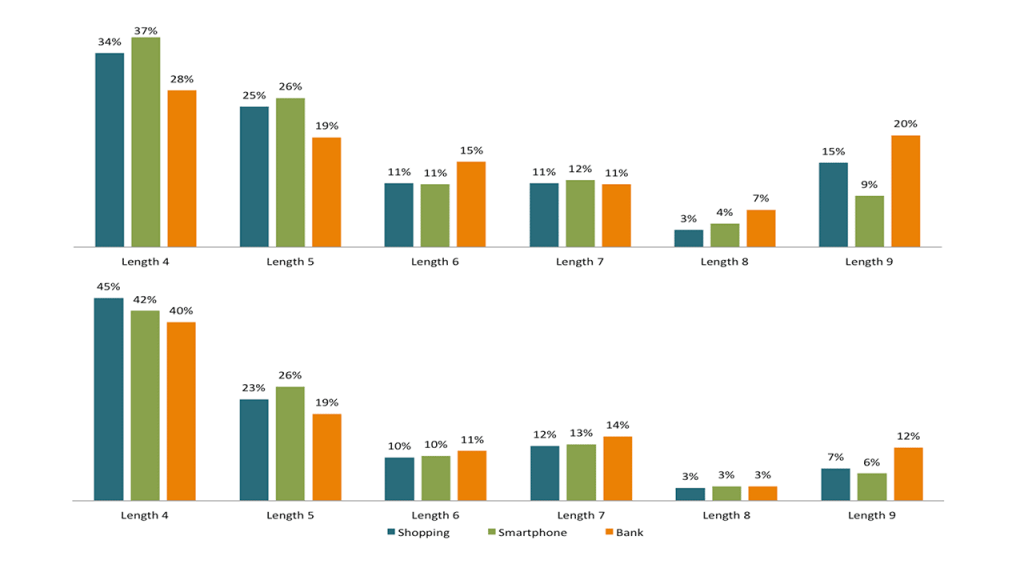
Но и это еще не все: количество вариантов можно дополнительно снизить, поскольку можно с высокой вероятностью предсказать начальную точку паттерна. Примерно в половине случаев люди начинают паттерн с верхнего левого угла. Добавьте к этому нижний левый и верхний правый углы — и вы охватите 73% всех реально используемых людьми комбинаций.

Причем результаты почти не зависят от того, правша человек или левша, пользуется он устройством двумя руками (более вероятно для крупных экранов) или одной рукой (вероятно для небольших экранов). Цифры в любом случае очень похожие.
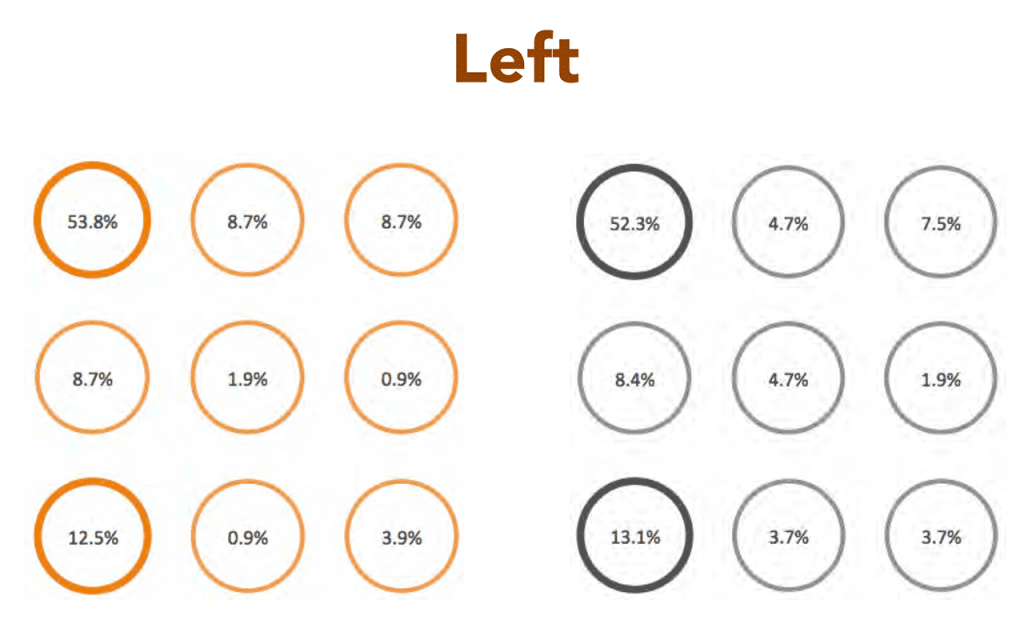
Еще один примечательный факт: женщины в среднем используют более слабые графические ключи, чем мужчины. И возраст тоже имеет значение: чем моложе человек, тем более вероятно, что он использует длинный паттерн. Таким образом, знание пола и возраста помогает предсказать, какой паттерн человек использует.
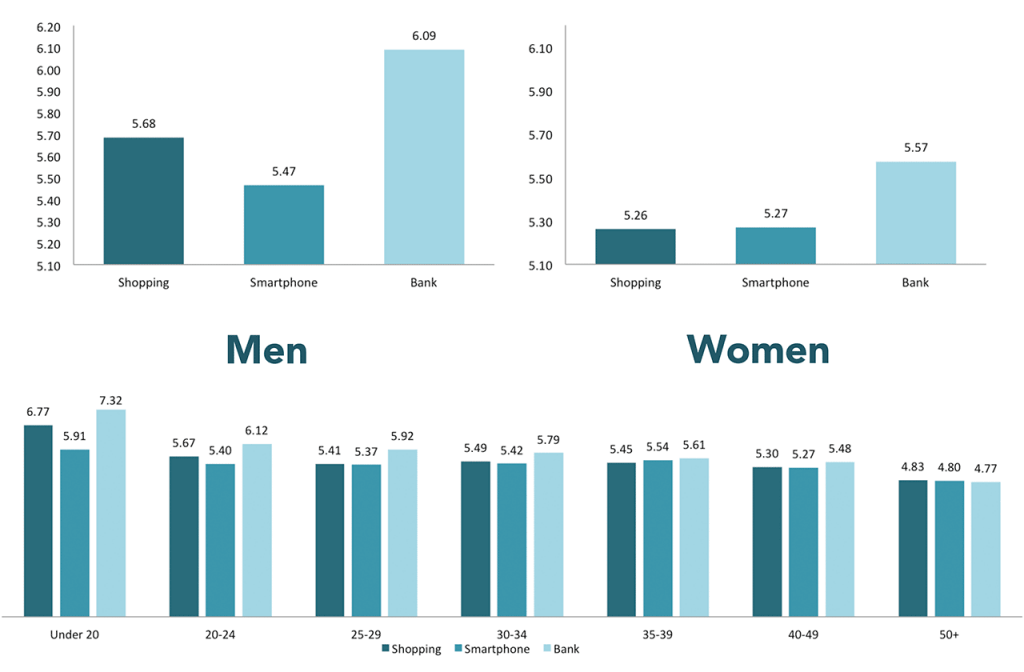
Какие практические выводы мы можем сделать из данного исследования? Основной таков: если вы пользуетесь графическими ключами для защиты экрана блокировки Android или каких-либо важных приложений, то лучшая стратегия — делать так, как не делает почти никто. А именно:
- Никогда не используйте очевидные комбинации, такие как паттерны в виде букв. Настолько слабый ключ — это все равно что полное отсутствие ключа или пароля.
- Для стартовой точки ключа используйте те точки, которыми наименее часто пользуются. Лучший вариант — средняя точка на правой стороне. Нижний правый угол тоже отличный выбор.
- Лучшая длина для паттерна — это восемь или девять точек. Во-первых, это значительно увеличивает количество комбинаций. Во-вторых, такими длинными паттернами мало кто пользуется, так что подбирать их будут в последнюю очередь.
- И, само собой, подумайте о том, чтобы перейти с использования графических ключей на цифро-буквенные пароли. Может оказаться, что пароль, даже достаточно длинный и надежный, запомнить куда проще, чем по-настоящему стойкий к подбору графический ключ.
Не забудьте проверить свой пароль! #PassChecker http://t.co/lbdRUBjYSw https://t.co/32L7nmX2qt
— Kaspersky Lab (@Kaspersky_ru) October 22, 2014

Мобильность конечных пользователей и её значение для бизнеса
«Лаборатория Касперского» опубликовала новый отчёт о киберугрозах по итогам второго квартала и результаты проведённого вместе с B2B International нового исследования «Риски для безопасности пользователей». При всей своей ориентированности на потребителя

Советы
[Инструкция] Как разблокировать графический ключ Android (Андроид): Все способы
![]()

Эффективные методы разблокировки графического ключа на андроид
Иногда у владельцев смартфонов на Андроид встречаются проблемы, из-за которых можно потерять доступ к своему устройству.
К таким типичным ситуациям можно отнести:
- Забытая комбинация блокировки;
- Системная ошибка;
- Установка вредоносного программного обеспечения.
Все эти ситуации могут сыграть злую шутку с вашим гаджетом.
Поэтому ниже в статье будут рассмотрены все необходимые действия и методы, отвечающие на один из самых распространённых вопросов многих пользователей — как разблокировать графический ключ андроид.
Содержание
- Что такое графический ключ
- Назначение ключа
- Как производятся установка ключа
- Основные проблемы
- Стоит ли использовать графический ключ
- Эффективные способы разблокировки
- Важные моменты
- Сброс графического ключа
- Сброс при помощи входящего звонка
- Сброс через разрядку батареи
- Снятие блокировки при помощи аккаунта
- Сброс через удаление системного файла
- Как попасть в режим Recovery Mode
- Сброс при удалении дополнительного пользователя
- Сброс всех данных
- Способы разблокировки для различных моделей
- Samsung
- Fly
- Lenovo
- Сброс ключа на планшете
Что такое графический ключ
Сам графический ключ — по сути это программа, которая числится в системных настройках.
Вопреки многих мнений удалить такую системную утилиту невозможно. Пользователь вправе выбирать самостоятельно, включать или не включать данную функцию
Разработчики решили проблем ы блокировки экрана, разработав графическую утилиту, не имеющую цифрового кода защиты.
Это была инновация, заменяющая обычный пароль как на других мобильных системах состоящих из чисел на ряд жестов по сенсорному экрану.
Чтобы ограничить поле движений и как то структурировать основные точки, которые и являются своего рода, графическим кодом специалистами компании было принято решение установить дополнительные графические элементы на сенсорном экране в виде обычных точек.
Пароль состоит из того, чтобы пользователь жестом соединил необходимо количество точек в определённой последовательности. Только после этого ключ будет считаться разблокированным.
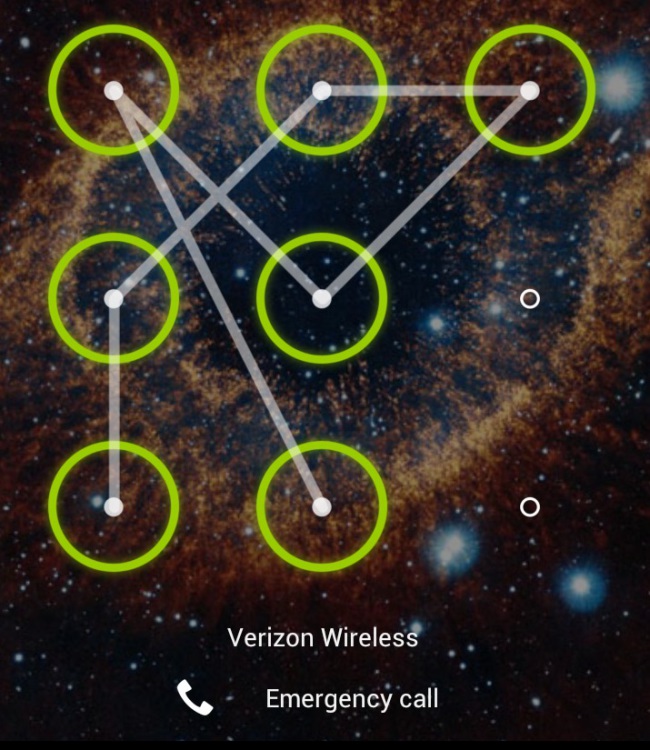
Пример ввода графического ключа
Как показано на изображении комбинация может быть абсолютно любой. Количество повторов движений и точек также не ограничено.
Для удобства управления и настройки такой системы блокировки экранов разработчики решили ограничить ввод графического ключа полем состоящим из 9 точек количеством 3Х3.
Читайте также: Как узнать ключ продукта Windows 10 — Все способы определения
Назначение ключа
Прямое назначение графического ключа считается его защита от прямого доступа к информации, которая храниться на мобильном устройстве для посторонних.
Блокировка даёт приватности данным и защищает многие гаджеты от взлома.
Дополнительно владелец мобильного гаджета также может самостоятельно установить дополнительные системы защиты от сторонних разработчиков.
Однако графическая система безопасности будет всегда присутствовать в системных настройках ОС Андроид.
Даже если телефон будет потеря или украден, злоумышленнику в большей степени вероятности не получится завладеть доступом к телефону, так как пароль будет содержать неограниченное количество комбинаций, что значительно усложняет подбор нужных движений.
Примечательно также и то, что помимо самого графического ключа на разблокировку даётся ограниченное количество попыток его ввода.
Это число последними обновлениями ОС Андроид пользователь может устанавливать самостоятельно.
Не редко происходят случаи, когда в результате случайного нажатия на экран или при невнимательном наборе устройство полностью по истечению попыток полностью блокируется. Лучше устанавливать число возможных повторений от 5 до 10, так как 2-3 повтора могут доставить много хлопот.
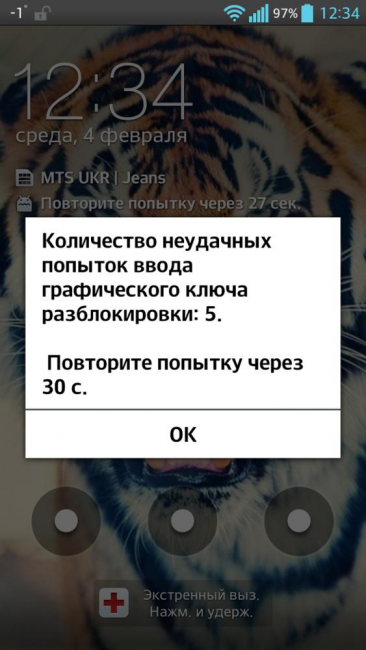
Системное сообщение о количестве попыток ввода
Как отмечено на изображении при неправильном графическом ключе система уведомляет пользователя об ошибке и о количестве оставшихся попыток.
Если они будут израсходованы полностью, тогда согласно внутренним системным настройкам придётся подождать определённое время до появления новых попыток.
Читайте также: ТОП-15 приложений для создания музыки на андроид (Android)
Как производятся установка ключа
Активировать или отключить данную функцию можно на любой версии андроид системы. Такое действие поддерживают все модели телефонов, где установлена такая ОС.
Ниже на рисунке отображён общий процесс по активации графического кода и его настройки.
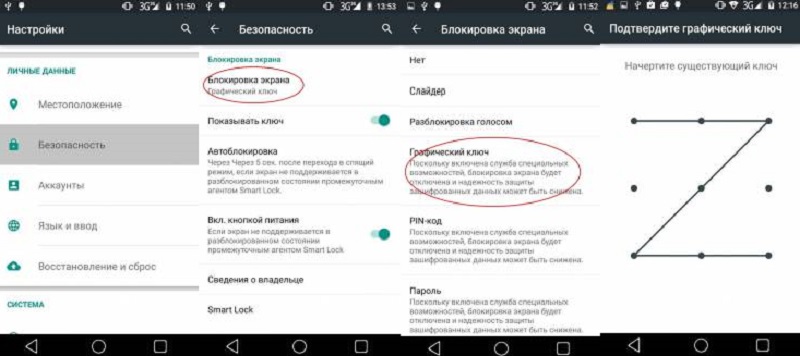
Настройка графического ключа
Все действия производятся в коренном системном меню. Для этого необходимо зайти в раздел настройки расположенный на рабочем столе. Откроется общее меню все допустимых настроек для устройств.
Владельцы разблокированных устройств, которые ручным методом получили рут права на доступ, могут наблюдать дополнительные пункты в основном меню и в настройках. Следует быть предельно внимательными, активируя определённые режимы и функции, которые доступны в режиме разработчика.
Для активации также потребуется перейти в подраздел «Безопасность». В нём собраны все необходимые настройки и функции, отвечающие за полную настройку блокировки и защиты гаджета.
Дальше откроется подменю, где будут перечислены все имеющиеся методы настройки безопасности.
Здесь необходимо выбрать раздел «Блокировка экрана». После этого, откроется новое меню с представленными методами защиты входа доступа.
В базовых системных настройках на операционной системе андроид присутствуют следующие методы блокировки:
- Блокирование голосом;
- Слайдер;
- Пин код;
- Числовой пароль;
- Графический ключ.
После выбора последнего пункта откроются все настройки графического блокировщика.
Здесь необходимо задать требуемые параметры для разблокировки или деактивировать данный способ защиты.
При открытии система предложит путём соединения точек на экране пальцем создать новый уникальный ключ.
После этого его будет необходимо ввести повторно, и система уведомит пользования о создании новой защитной комбинации.
Читайте также: Как скачать видео с ВКонтакте (VK) на Android (Андроид) Телефон — 6 Способов
Основные проблемы
Пользователи Андроид могут неоднократно сталкиваться с ситуацией, когда при вводе пароля из графического ключа, экран не разблокируется.
Это могут быть и технические перебои. Для того чтобы их устранить порой достаточно перезагрузить смартфон или планшет.
Чаще всего такие баги и глюки возникают только тогда, когда пользователь устанавливает различные пиратские программы и программы взломщики, которые интегрируются в системные и файлы и корневые папки.
После этого могут возникать перебои, и система безопасности может быть нарушена.
В ответ базовые защитники в виде установленных по умолчанию брандмауэров могут попытаться удалить или заблокировать вредоносный код, что может вызвать системный сбой.
Поэтому стоит всегда проверять источники и разработчиков мобильного программного обеспечения перед установкой и стараться избегать загрузки различных программ для взлома или уже взломанных платных приложений.
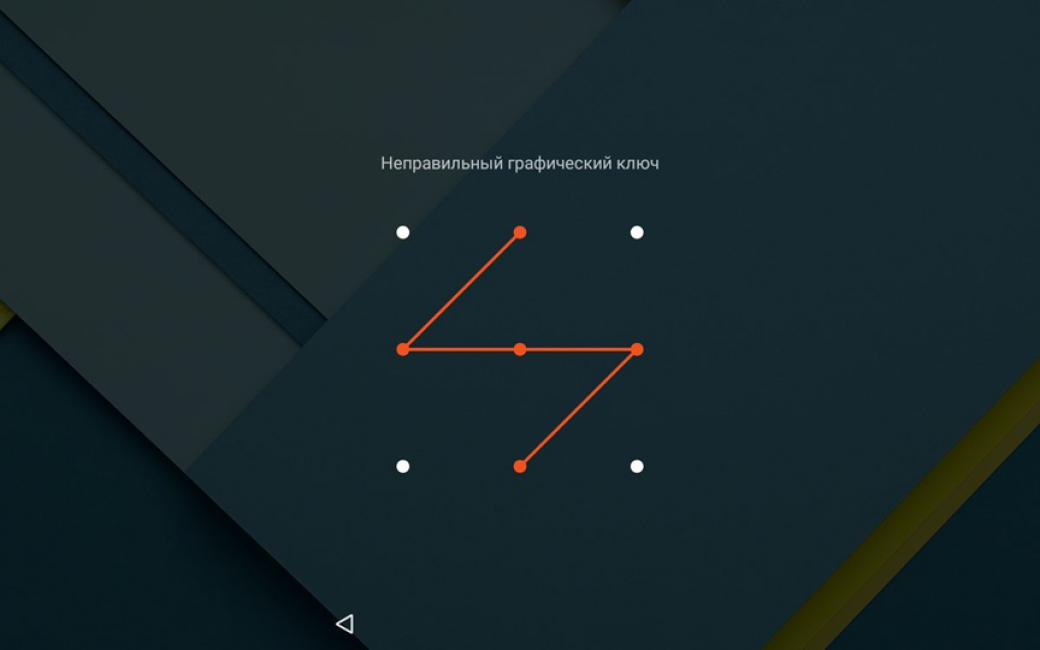
Неправильный ввод графического ключа
Неправильная настройка рут прав может также привести к сбою ввода графического ключа.
После этого восстановить работоспособность защитника можно будет только путём сброса системных настроек до заводского состояния, путём активации режима на смартфоне safe mode.
Еще одной частой причиной проблем с графическим паролем является слишком сложная комбинация.
Сторонники повышенной безопасности стараются придумывать замысловатые графические ключи в более чем 10-15 действий. Конечно это повышает уровень безопасности.
Но, не стоит забывать, как уже отмечалось выше, что подобрать графический код практически невозможно вручную, так как существуют миллионы всевозможных комбинаций.
Поэтому придумывать сложный пароль, который можно легко забыть не целесообразно, так как в результате таких не предусмотрительных действий можно потерять доступ к своему устройству.
Читайте также: Обучение Графическому Дизайну | ТОП-15 Лучших Курсов — Включая Бесплатные
Стоит ли использовать графический ключ
На сегодняшний день последние версии андройд систем предлагаю на выбор много вариантов защиты входа в основное меню путём разблокировки доступа на экране телефона.
Это может быть голосовая команда или ввод и числового значения.
Многие используют обычные системы смахивания слайдера. Сегодня блокировки экрана практически не востребована на современных устройствах.
Расширения системных приложений и дополнительное программное обеспечение позволяет использовать новые функции, такие как блокировка отдельных приложений и папок.
С последними обновлениями доступна возможность устанавливать пароли доступа на отдельные объекты.
Сложные схематические графические ключи, как к примеру представленные на рисунке постепенно уходят в прошлое.
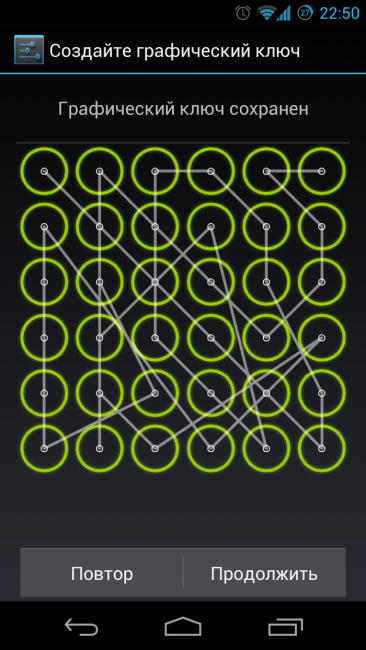
Запутанная схема разблокировки ключа
На сегодняшний день блокировка экрана требуется не для защиты доступа и приватности, а для того чтобы не было произвольных нажатий и активаций различных приложений или звонков, когда к примеру телефон находится в сумке или кармане.
Поэтому стоит задуматься, действительно ли нужен графический ключ со сложными комбинациями, когда есть другие более эффективные методы защиты, позволяющие создать ограниченный доступ к файлам, папкам и другим установленным приложениям на смартфоне.
Читайте также: Профессия Графический Дизайнер: зарплата, обучение, плюсы и минусы
Эффективные способы разблокировки
Всего в статье будет рассмотрено 7 самых эффективных способов борьбы с забытым или повреждённым графическим ключом:
1Сброс графического ключа;
2Сброс при помощи входящего звонка;
3Сброс через разрядку батареи;
4Снятие блокировки при помощи аккаунта;
5Сброс через удаление системного файла;
6Сброс графического кода при помощи удаления дополнительного пользователя;
7Удаления пароля при помощи сброса настроек всех данных в устройстве.
Также отдельно будут рассмотрены способы сброса пароля для отдельных моделей телефонов. Стоит учитывать, что многие современные смартфоны хоть и имеют ОС андроид.
Однако на каждом таком устройстве с завода изготовителя поверх базовой системы устанавливается оболочка производителя.
Также гаджеты наделяются дополнительными программными функциями. Поэтому способы их разблокировки будут заметно отличаться.
Тоже касается и более старых моделей телефонов. Как показывает практика, разблокировать графические ключи на устаревших гаджетах, которые уже не поддерживают последние обновления ОС андроид значительно легче.
В конце также будут рассмотрены методы разблокировки графических ключей на планшетах. Тут также всё неоднозначно.
Пути разблокировки будут зависеть от того, какой марки планшет и какая версия По на нём установлена. Также могут быть различия и связанные с наличием слотов под карты памяти сим карты.
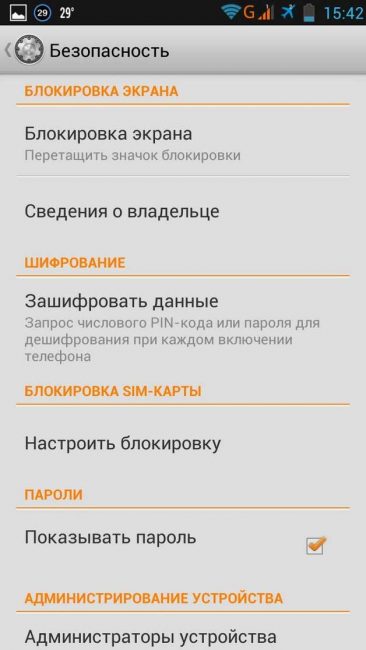
Окно настройки безопасности
Как разблокировать забытый графический ключ андроид в каждом из представленных способов будет рассмотрено достаточно подробно.
Чтобы читатель смог разобраться в проблеме и применить на практике полученные знания.
Важные моменты
Стоит отметить, что операционная система для мобильных устройств универсальная и имеет открытый код.
Это означает что при получении более расширенного доступа и прав к системным файлам устройства, а такие методы также будут встречаться ниже.
Необходимо быть предельно осторожным и внимательным, так как неправильные действия могут привести к сбою системных фалов и выходу из строя телефона.
После этого придётся проводить его полное восстановление или заново устанавливать необходимую прошивку.
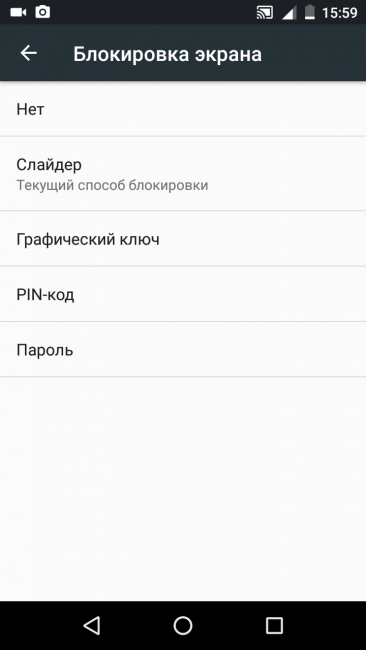
Методы блокировки экрана
Если вы не хотите рисковать или программные методы решения проблемы вас настораживают в связи с отсутствием навыков и практического опыта.
Настоятельно рекомендуется рассматривать только те методы, в которых нет работы с программной оболочкой или системным кодом.
Также стоит учитывать специфику вашей системы. Установленная поверх андроида оболочка от производителя может по-разному реагировать на действия, которые вы будете совершать при разблокировке графического ключа. В статье были собраны только способы, которые подходят к большинству устройств.
Однако есть определённая вероятность, что в зависимости от модели и типа гаджета и версии ОС андроид. Ни один из способов может не подойти.
Сброс графического ключа
Один из самых распространённых способов решения данной проблемы является сброс установленного защитного кода. Метод довольно простой и не требует определённых навыков от пользователя.
Однако для того чтобы такой метод заработал необходимо заранее провести небольшие настройки.
После того как вы решили установить графический ключ необходимо зайти в подраздел цифрового пароля и провести его установку. Обычно система проси ввести не более 4-6 символов.
Настоятельно рекомендуется запомнить данную комбинацию чисел.
Для чего требуется числовая разблокировка? Она как раз необходима как дополнительный способ снятия графического ключа.
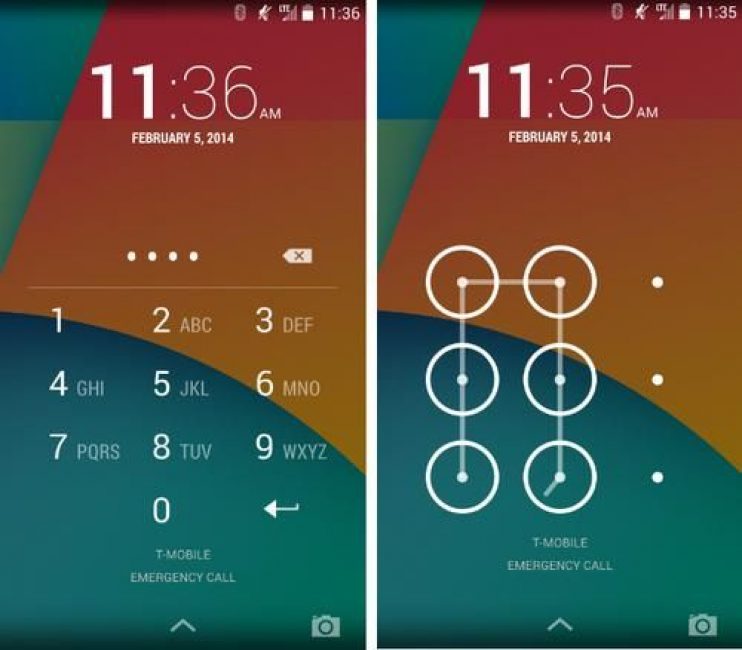
Метод цифровой разблокировки
Как показано на рисунке сначала при вводе основного ключа система начинает выдавать ошибку, и просит повторить попытку.
После того как все попытки будут исчерпаны придёт уведомление с предложением использовать другой способ разблокировки экрана.
Необходимо подтвердить данное действие и в ответ появится новый экран, где будет открыта цифровая раскладка.
Именно тогда необходимо будет ввести цифровой код, установленный ранее, после чего доступ к экрану и самому гаджету будет полностью разблокирован.
После этого также настоятельно рекомендуется сбросить графический ключ и при необходимости установить его заново и полностью отключить.
Сброс при помощи входящего звонка
Второй метод был популярен на более ранних версиях операционной системы андроид. Однако сегодня такой метод разблокировки может и не сработать на многих современных гаджетов после выхода последних обновлений.
Суть данного способа заключается в том, чтобы попытаться позвонить с другого мобильного на свой заблокированный гаджет. После того как телефон принимать входящий вызов необходимо ответить.
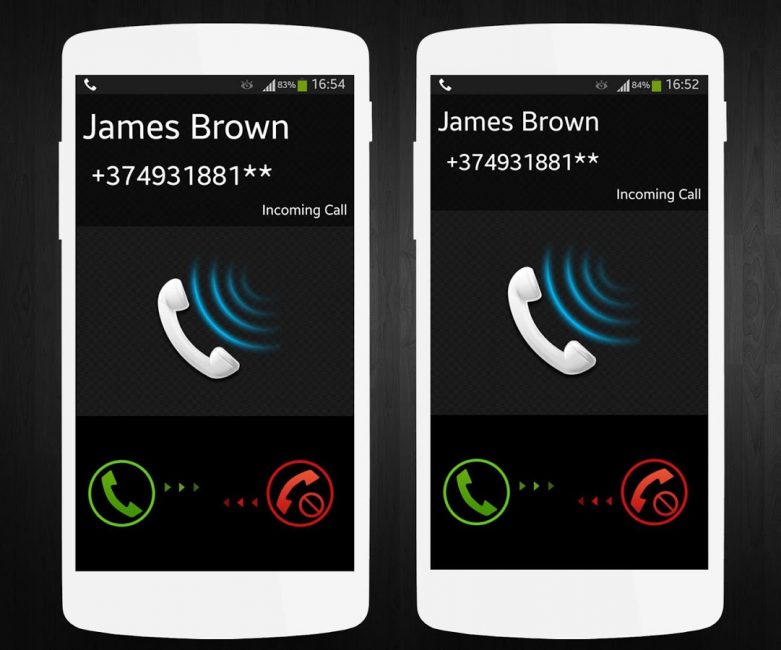
Разблокировка через входящий звонок
Главное в этом способе не ложить трубку. Фишка метода заключается в том, что при режиме переговоров телефон полностью разблокируется.
Андроид система многооконная что позволяет свернуть основное окно с входящим принятым вызовом и перейти в раздел настроек чтобы отключить графический ключ.
После этого можно ложить трубку и гаджет будет полностью разблокирован.
Однако такой метод, как уже было отмечено выше может не сработать, если у вас на устройстве установлена ОС андроид версии 5 и выше. Разработчики с данными обновлениями закрыли эту уязвимость.
Сброс через разрядку батареи
Снятие разблокировки на сегодняшний день признан как самый успешный и универсальный способ по разблокировке графического ключа. От пользователя требуется только внимательность и быстрая реакция.
Метод полностью подходит под любой тип андроид смартфонов и планшетов. Однако не гарантируется, что он будет работать на более новых обновлениях операционной системы.
Здесь необходимо терпение и практически полная разрядка гаджета.
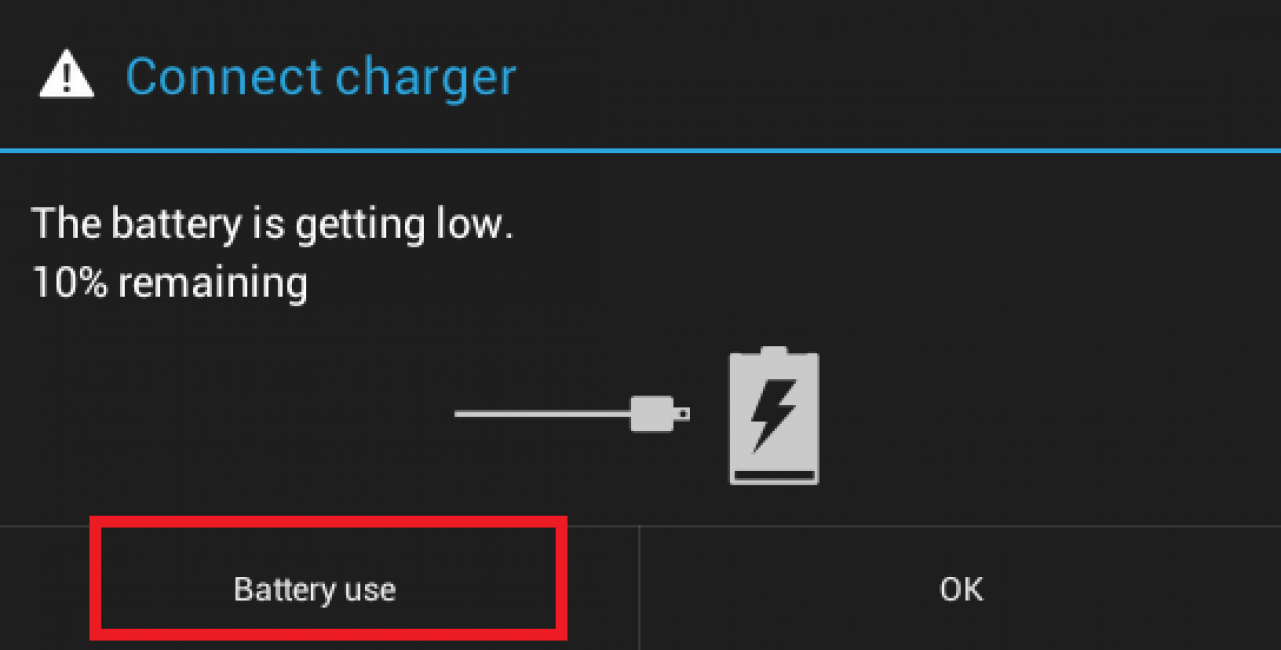
Метод разрядки батареи
Как только заряд гаджета дойдёт до критического уровня появится сообщение как показано на изображении. В этот момент не нужно жать «ОК», а следует нажать на «Battery use».
В русскоязычных версия Ос это будет звучать как «состояние батареи».
После нажатия система переведёт пользователя в окно со статистикой расхода заряда аккумулятора устройства, которая располагается в системном меню.
Ещё раз стоит отметить, что данная мобильная система многооконная, что даёт возможность сворачивать основное окно и открывать другие, как и в предыдущем способе необходимо будет переключиться в пункт меню «Безопасность» и отключить графический ключ.
Проблема способа заключается только в том, что необходимо ждать этот момент появления уведомления, такое сообщение появляется всего на 10-15 секунд.
На многих современных гаджетах оно может находиться на экране не более 5 секунд.
Поэтому необходимо успеть нажать на него, чтобы перейти в системные разделы устройства для отключения блокировщика экрана.
Снятие блокировки при помощи аккаунта
Часто можно встретить в поисковой системе гугл такие запросы — забыл графический ключ, как разблокировать андроид?
Как ни странно, но перед тем как получить доступ ко многим системным приложением ОС андроид требует пройти процедуру регистрации и получения аккаунта гугл.
Именно к нему идёт привязка данного устройства и основных покупок совершаемых через playmarket.
Такой аккаунт имеет собственный пароль. Поэтому здесь важно при регистрации не потерять учётную запись пользователя и пароль. Они и будут основным решением в данном способе разблокировки.
Итак, после того, как графический ключ был, введёт неправильно 5 раз, система как представлено на картинке предложит следующие действия.
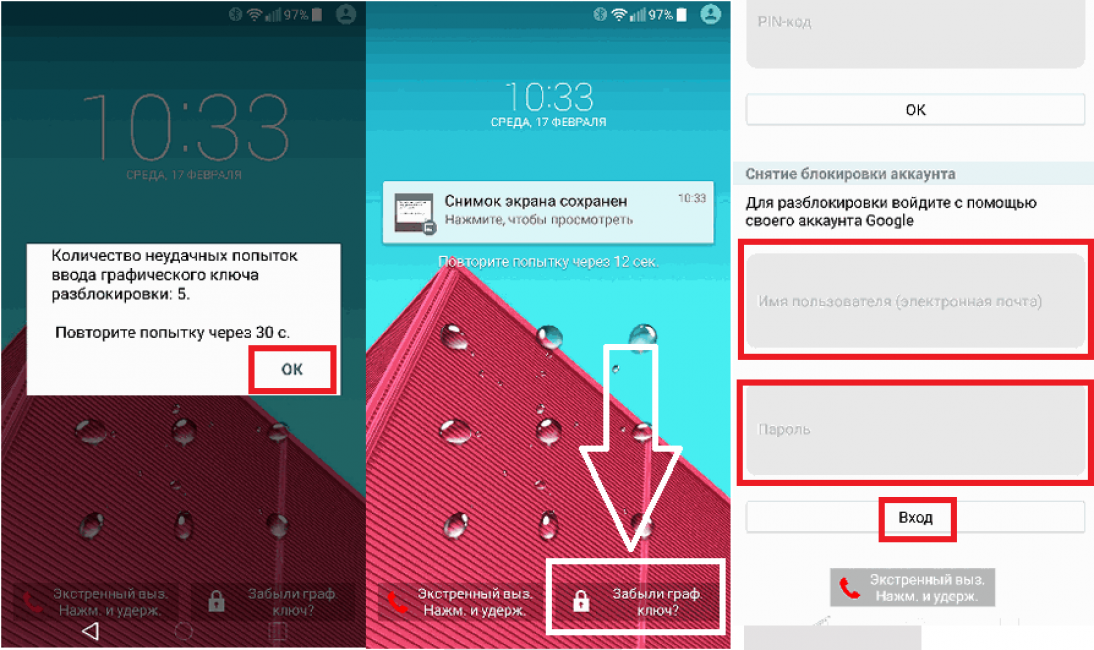
Действия по восстановлению пароля
Стоит согласиться с системным уведомление о том, что необходимо подождать установленное время до появления следующих попыток. Необходимо нажать «ок».
В правом нижнем углу экрана появится кнопка «Забыли графический ключ?» нажимаем на неё и система переносит пользователя в новое окно.
Если установлен пин-код то следует его указать. Далее указываются регистрационные данные аккаунта гаджета на гугл.
Необходимо ввести имя пользователя, которое является полный электронный адрес регистрации и парой к ней.
После этого нажимается «ок». В ответ система сделает запрос на сервер гугл и сбросит установленный ранее графический ключ.
Данный способ связан напрямую с синхронизацией установленного аккаунта через интернет. Если устройство не имеет доступа к мобильной или вай фай сети, то разблокировать ключ не получиться.
Сброс через удаление системного файла
Как разблокировать графический ключ андроид на телефоне при помощи системных файлов? Для этого потребуется наличие специальной опции под названием Recovery Mode.
Обратите внимание, что такие опции доступны только на официально распространяемых телефонах.
Безликие китайские модели и подделки брендовых гаджетов не будут иметь данный доступ к системной настройке.
Попытка на таких устройствах провести удаление системного фала может привести к полному выходу из строй системы.
Тип восстановления как показано на изображении может различаться в зависимости от установленной программной оболочки.
Однако переживать не стоит так ка пункты меню может и не в том же порядке, но будут присутствовать.
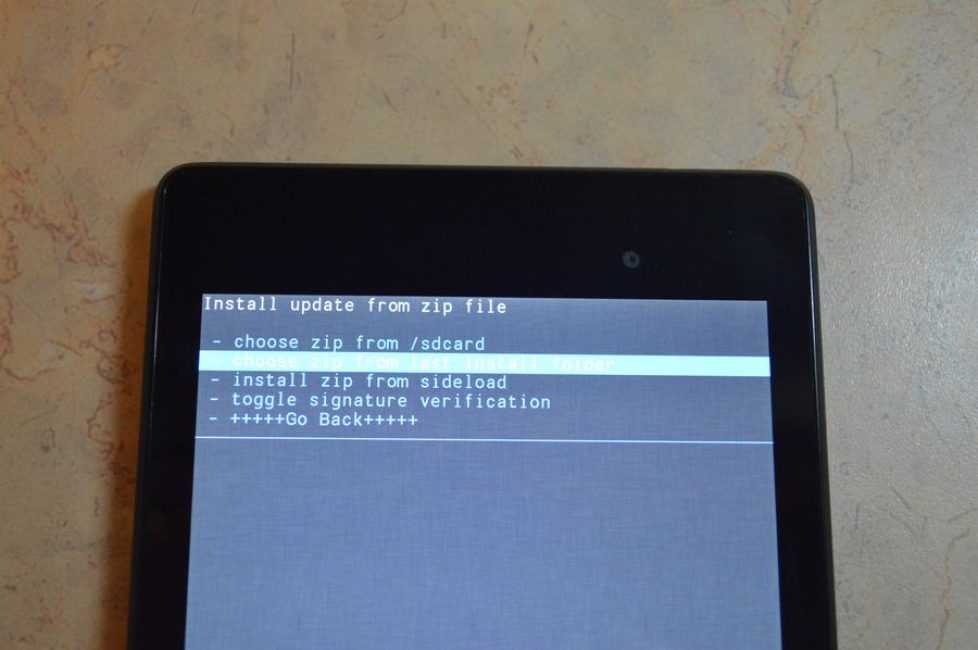
Системное меню
Для того чтобы запустить системную оболочку потребуется наличие ПК и кабеля подключения к гаджету.
Далее устанавливается специальное на ПК приложение, после чего производится подключение гаджета к компьютеру.
После этого начинается процесс синхронизации. Не выключайте компьютер и не отключайте устройство, пока устанавливаются все необходимые для работы драйвера.
Иначе это может вызвать критическую ошибку. После этого через установленную программу проводник загрузите на карту памяти устройства заранее скачанную программу «Aroma» в рар архиве.
Чтобы приложение запустилось необходимо, чтобы в системе был установлены архиватор, который бы мог распаковывать файлы.
После этого как данное действие будет совершено и перейдите на своём устройстве в режим Recovery Mode.
В этом режиме распакуйте и уставите загруженную через проводник на карту памяти программу. После этого в данном режиме появится также доступ к системным файлам вашего гаджета.
Зайдите в установленную программу в системном режиме и найдите папку dataàsystem. После того как данный объект будет открыт появится множество фалов.
Необходимо будет найти «gesture.key». Именно он отвечает за графический ключ и содержит его параметры и установленные комбинации.
После удаления данного фала потребуется перезагрузка устройства. В итоге, после того как гаджет полностью запустить графический ключ на экране не появиться.
Как попасть в режим Recovery Mode
Чтобы воспользоваться данным методом потребуется для начала потребуется активировать сам системный й режим. Действий тут не много.
Главное что необходимо выполнять все нажатия, которые и активируют данную опцию.
Следует отметить, что такой режим устанавливается ещё на заводе при внедрении ос в гаджет. После этого проходит калибровка системы и настройка горячих клавиш в соответствии с физическими параметрами устройства.
Для того чтобы активировать режим необходимо полностью выключить телефон.
После этого одновременно наживаются 3 кнопки:
- Домой;
- Питание;
- Громкость.
В такой положении все три кнопки необходимо удерживать до появления указанного выше на картинке меню, которое и будет означать что данный системный режим был активирован.
Сброс при удалении дополнительного пользователя
Для этого способа требуется несколько комбинаций. Первое что необходимо сделать, это получить рут права на своём устройстве.
По умолчанию при покупке все официальные модели телефонов не разлочены. Это означает, что пользователи не имеют полного доступа к системным файлам и настройкам.
Получаются такие права несколькими способами. В плей маркете на андроиде есть специальные программы и приложения, которые позволяют в автоматическом режиме провести разблокировку устройства.
Следует при выборе таких программ, чтобы они не были платными. В большинстве случаев это мошенники, которые после установки их ПО на телефон блокируют его или похищают личные данные пользователе.
Второе на что следует обратить внимание при загрузке. Это наличие версии для таких приложений.
Важно чтобы программа поддерживала именно ту версию ОС андроид которая была установлена на гаджете. Несовместимость по версиям может привести к серьёзным ошибкам.
И последнее на что стоит обращать внимание это рут приложения непонятными иероглифами. Ели при запросе в плей маркете появляются программы для разблокировки полностью на китайском языке и без цифровой подписи это 100% мошенники.
Устанавливает их ПО крайне не желательно, так как оно приводит к заражению устройства или полной его блокировки.
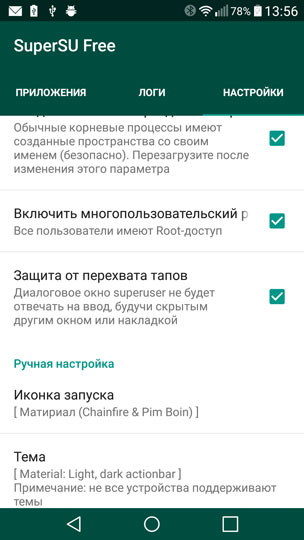
Многопользовательский режим
Далее для данного метода разблокировки потребуется несколько аккаунтов в гугл . Тут важно чтобы был установлен многопользовательский режим, который поддерживает большинство официальных смартфонов.
Он необходим для того чтобы производить настройки контента телефона на сразу для нескольких пользователей.
Получить данные могут юзеры и удалённо. Для работы в данном методе потребуется многопользовательская бесплатная утилита SuperSU. Она должна быть установлена на гаджет.
В неё вводятся несколько аккаунтов, и активируется режим на нескольких пользователей.
В представленном изображении программы видно, какие действия она поддерживает.
Уникальная особенность данного приложения заключается в том, что установить в многопользовательском режиме можно графический ключ только на 1 аккаунт.
Если пользователь захочет произвести установку такого ключа на 2 аккаунта тогда система откажет ему в этом действии.
Теперь, когда при попытке входа в доступе будет отказано можно при помощи утилиты и переключится на другого пользователя и получит полный доступ к телефону.
Сброс всех данных
Данный метод также признан универсальным. Однако по сложности его исполнения он также находится на первом месте. Способ позволяет сбросить пароль не только на мобильных телефонах, но также и на планшетах.
В каждом мобильном гаджете предусмотрена функция сброса параметров системы до заводских установок.
Это действие можно совершить на всех официально выпущенных и имеющих имей моделях смартфонов и планшетов.
Здесь также потребуется для работы сначала войти как был описано выше в Recovery Mode.
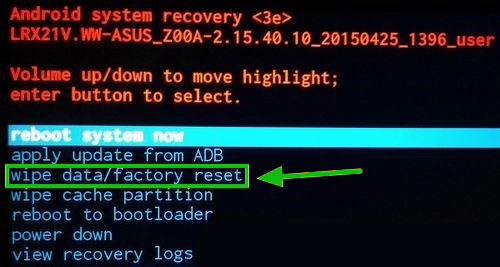
Режим восстановления
Далее, ка показано на изображении необходимо совершить следующие действия. Перейдите в указанную строчку и нажмите reset.
После этого система начнёт восстанавливать все базовые параметры, заложенные ещё при выпуске модели на заводе.
После этого телефон или планшет будет иметь полностью нулевые настройки , которые были при его покупке.
Данный метод является критическим. В процессе восстановления системы полностью удаляются вся файлы и программы, а также сбрасываются настройки аккаунтов и интернет. Восстановить утраченные файлы после запуска этого режима уже не получится.
Способы разблокировки для различных моделей
Для каждой модели телефонов, как говорилось в начале статьи может быть определённый способ по снятию графического блокировки.
Это объясняется тем, что каждый гаджет имеет свои определённые технические особенности и настройки операционной системы при выпуске с завода.
Это стоит учитывать, ведь не соответствие проводимых действий может повлечь неотвратимые последствия вплоть до повреждения всех имеющихся системных файлов.
В самом негативном случае придётся заново полностью прошивать телефон.
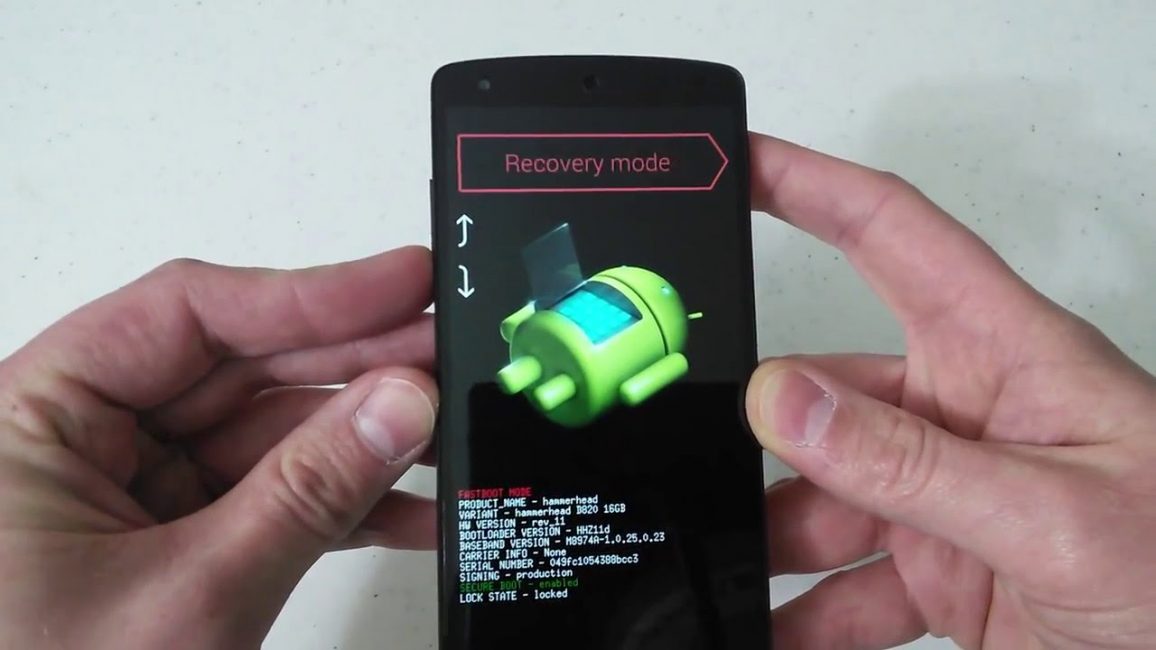
Восстановление данных телефона
Ниже будут рассмотрены типы разблокировок для 3-х одних из самых распространённых моделей мобильных телефонов и смартфонов на ОС андроид:
- Samsung;
- Fly;
- Lenovo.
Каждый гаджет имеет свои специфические особенности, которые необходимо учитывать при проведении настройки и сброса графических паролей.
В основном все действия сводятся либо к указанным универсальны способам выше либо к более специфичным, которые относятся именно к данным рассматриваемым маркам.
Samsung
Если потерян графический ключ как разблокировать андроид Самсунг устройстве? Многие пользователи не раз сталкивались с подобной проблемой.
Стоит также отметить, что в зависимости от модельного ряда Самсунг не постоянен в выборе системных настроек. Они постоянно модернизируют различные системные моды и функции и меняют к ним форму доступа.
Так для сброса графического ключа посредством Recovery Mode необходимо подобрать ряд комбинаций.
В более старых моделях телефона также как и в новых необходимо нажимать сразу 3 клавиши. Однако проблема возникает с рычагом громкости.
Телефоны Самсунг старого поколения вводятся в необходимый системный режим при помощи комбинации 3-х клавиш с нажатым на минус рычагом громкости.

Модель телефона Самсунг
Более новые устройства реагируют на нажатие только на плюс рычага громкости.
Кроме этого в сервисных книгах, идущих в комплекте, должны быть представлены способы полного доступа в режиме Recovery Mode и необходимого набора комбинация для его подключения.
После этого действия необходимо выбрать строчку wipe data/factory reset и система полностью произведёт сброс настроек до заводских после перезагрузки устройства.
Fly
Утерянный графический ключ как разблокировать андроид флай более сложная задача. Телефоны данной марки достаточно капризные и требуют дополнительных действий.
Для сброса защиты потребуется провести такое действие как hard reset.
Для этого потребуется выполнить следующие операции:
1Полностью обесточить телефон, выключив и дождавшись пока экран полностью не потухнет;
2Извлечь из гаджета все карты памяти и си карты;
3После этого необходимо перейти в системный режим. Для этого следует нажать одновременно кнопку питания и увеличения громкости;
4В появившемся меню выбирается строчка data/factory reset и нажимается кнопка домой.
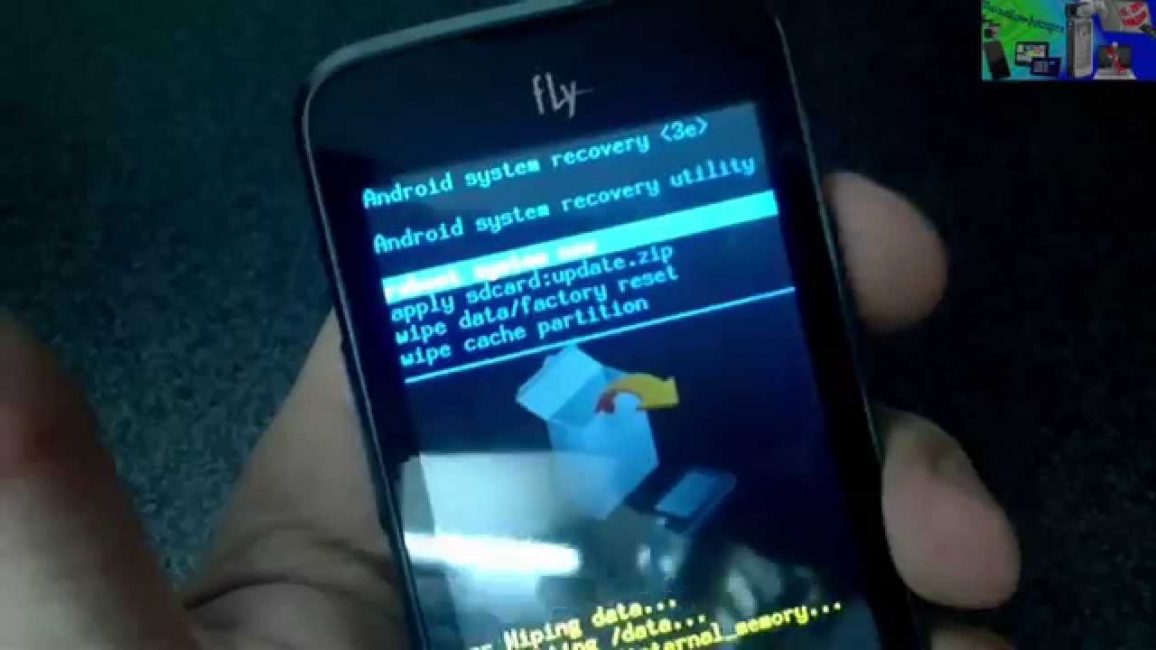
Режим восстановления на Флай
В ответ на такие действия телефон начнёт восстановление заводских установок. Продолжительность процесса может занимать от 5 до 10 минут.
Запрещается во время этих действия производить любые манипуляции с телефоном и нажимать любы е клавиши.
Это может привести к тому, что режим восстановления может сбиться и телефон будет повреждён. Тогда потребуется или повторить операцию или при более тяжёлых обстоятельствах полностью прошивать аппарат.
Lenovo
Леново и сегодня имеет множество популярных моделей смартфонов. Уже более 10 лет производитель выпускает продвинутые гаджеты с толчениями техническими характеристиками.
Потерянный графический ключ можно попробовать восстановить.
Для этого необходимо, как и в описанных выше случаях провести восстановление системы до заводских установок.
Следует также отметить, что более современные модели устройств имеют отличное программное обеспечение для синхронизации с персональным компьютером.
Это позволяет делать резервные копии устройства при синхронизации.
Поэтому, даже после режима восстановления и потери всех данных будет возможность их загрузить из резервного архива.
Для вот становления потребуется перевести устройство в системный режим.
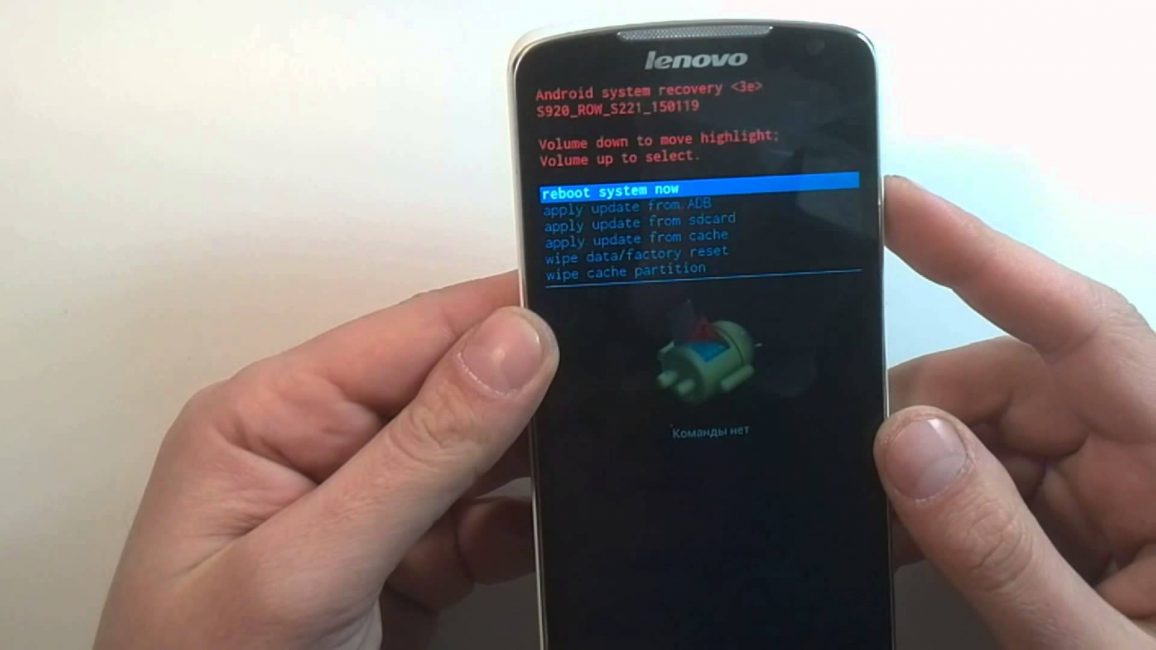
Системный режим на Леново
Для этого необходимо полностью отключить телефон. После этого наживается клавиша громкости на минуту и вместе с ней кнопку включения.
Появится системное меню, где необходимо выбрать с помощью кнопки громкости режим Recovery Mode.
После этого произойдёт ещё одна загрузка и появится контекстное меню восстановления, где необходимо будет выбрать опцию wipe data/factory reset.
После этого пройдёт загрузка заводских установок и телефон перезапуститься автоматически.
Так графский ключ будет сброшен за примерно 5-10 минут, однако и файлы при этом будут все утеряны, если небыли сделаны резервные копии на сторонних устройствах или облачных хранилищах.
Сброс ключа на планшете
Планшеты на андроид также поддерживают функцию графической блокировки. Поэтому причисленные способы полностью будут идентичны.
Разблокировать планшет андроид графический ключ посредством полного восстановления системы посредством отката до заводских установок.

Неправильный ключ на планшете
Еслизабыл графический ключ, как разблокировать андроид планшет можно попробовать и выше описанные методы, которые дают возможность провести восстановление системы без потери уже имеющихся на устройстве данных.
ВИДЕО: Как разблокировать графический ключ
Как разблокировать графический ключ
[Инструкция] Как разблокировать графический ключ Android (Андроид): Все способы
8.8 Оценка
Для нас очень важна обратная связь с нашими читателями. Оставьте свой рейтинг в комментариях с аргументацией Вашего выбора. Ваше мнение будет полезно другим пользователям.
Актуальность информации
8.5
Доступность применения
9.5
Добавить отзыв
Практически у каждого из нас на мобильном устройстве и компьютере есть информация (фотографии, видео, заметки и т. д.) не предназначенная для посторонних глаз. Наиболее распространенным и эффективным методом защиты является ПИН-код и пароль, но как показывает практика, нам сложно запоминать цифровые или буквенно-цифровые комбинации вида «s3Wth15Uc», поэтому для ограничения доступа и безопасности многие используют графический ключ.
Многие задаются вопросом, что лучше графический ключ или ПИН-код? Но еще больше задаются вопросом: как поставить графический пароль? Как его убрать? Что делать если забыл графический пароль? Все особенности применения изображения в качестве пароля рассмотрим в данной статье.
Графический ключ что это?
Графический ключ — разновидность пароля для блокировки экрана (чаще всего мобильного устройства) в виде изображения. Как говориться: «те же яйца, только в профиль». Для того, чтобы снять блокировку с экрана и получить доступ к информации, необходимо нарисовать на экране определенную фигуру, которая ранее была установлена пользователям в качестве пароля.
Графический ключ может обеспечить более высокий уровень безопасности, чем текстовые пароли, потому что многие люди, для того чтобы запомнить пароль, используют простые слова, а не рекомендуемый беспорядок символов — так предполагали в 2008 году, когда Android впервые показали графический пароль.
Но исследование выпускницы Норвежского университета естественных и технических наук Марте Лёге доказывает, что люди предсказуемы и в случае применения графических паролей, наблюдается тот же подход, которым люди руководствуются при создании PIN-кодов и обычных буквенно-числовых комбинаций.
Преимущества и недостатки графического пароля
- легкость запоминания — пользователи испытывают определенные трудности с запоминанием сложных и случайных паролей. Безопасная кодовая комбинация должна быть не менее 8 символов, содержать в себе цифры, буквы верхнего и нижнего регистра, а так же символы. Зачастую данные рекомендации игнорируются — используются короткие и простые пароли, которые легко могут быть взломаны. Графические пароли (даже если они содержат множество элементов) пользователю намного легче воспроизвести и запомнить;
- стойкость к методам взлома — графический ключ сложнее взломать и подобрать, в то время, как пароль или ПИН-код возможно обойти путем применения автоматизированных атак и специального программного обеспечения для подбора кодовой комбинации;
- плечевой серфинг — разновидность атаки социальной инженерии. В данном контексте применяется в силу того, что графический пароль воспринимается лучше не только пользователем, но и злоумышленником случайно или специально подглядывающих за устройством во время ввода ключа. Неоднократно подтверждался тот факт, что увидеть беглым взглядом и запомнить короткий текстовый пароль сложнее, чем последовательность графических элементов. На портале anti-malware есть исследование, где описан способ обхода графического пароля на устройствах под управлением Android, где за основу берут траекторию движения пальца пользователя при разблокировки устройства;
- память — для хранения графического пароля требуется больше памяти, чем для текстовой комбинации;
- следы — графический ключ возможно подобрать после разблокировки телефона по наличию отпечатков пальцев на экране смартфона, что, в целом, доступно и при обычном текстовом пароле.
Виды графического ключа
- Графический ключ на основе воспоминания — наиболее широко принятая форма с которой мы встречаемся на своих мобильных устройствах. В этом случае, для того чтобы снять блокировку экрана, пользователю, предлагается воспроизвести то, что он создал или выбрал ранее на этапе регистрации (нарисовать фигуру, соединить точки, сделать нажатие в той или иной части экране и т.д.).
- Графический ключ на основе распознавания — форма не столь популярная среди массовой культуры, однако с ней можно встретиться в определенных программах и системах. Принцип работы заключается в следующем: пользователю предлагается выбрать определенное количество изображений из набора случайных изображений, генерируемых программой. С частичным примером подобной формы графического пароля можно ознакомиться в статье: «TRI-PIN — альтернативный PIN-код».
Как установить графический ключ?
- Перейдите в «Настройки» устройства:
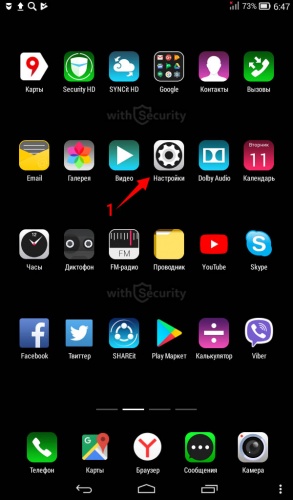
- Найдите раздел «Личные данные» и выберите пункт «Безопасность»:
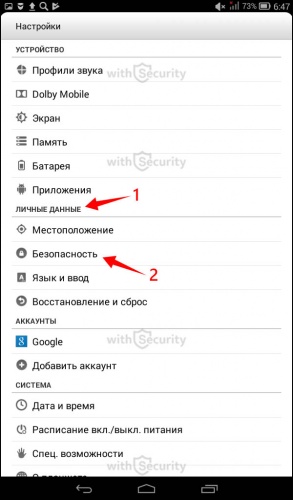
- Откройте меню настроек «Блокировка экрана»:
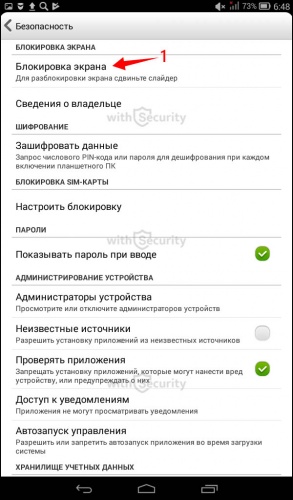
Здесь можете наблюдать список различных систем защиты для Вашего мобильного устройства. Доступны, как стандартные меры безопасности (пароль, ПИН-код, графический ключ), так и биометрическая аутентификация (голос, фейсконтроль).
- Выберите пункт «Графический ключ»:
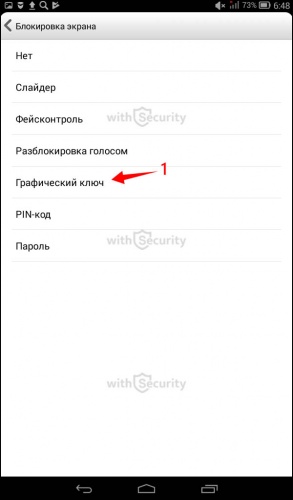
- Открывается окно настроек графического ключа, где содержится 9 точек, которые необходимо соединить между собой (все девять или же только часть из них) и нажать кнопку «Продолжить»:
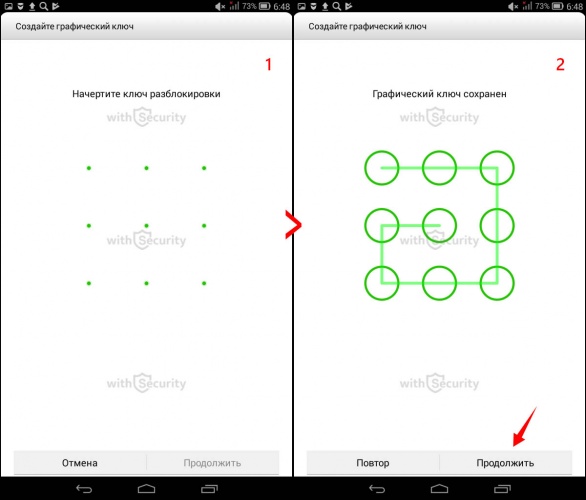
- После этого открывается окно с точками повторно, где требуется подтвердить свой выбор и повторить графический ключ:
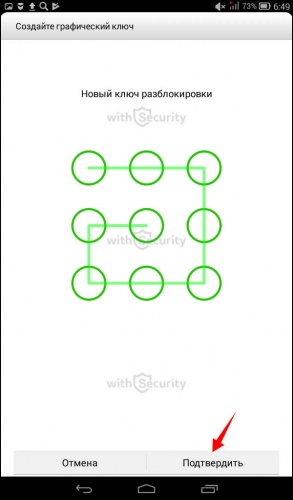
Таким образом, Вы включили графический пароль. Теперь разблокировать и получить доступ к устройству, возможно только путем ввода заданной графической последовательности.
Как убрать блокировку графическим ключом?
- Как и в предыдущем случае, перейдите в «Настройки»:
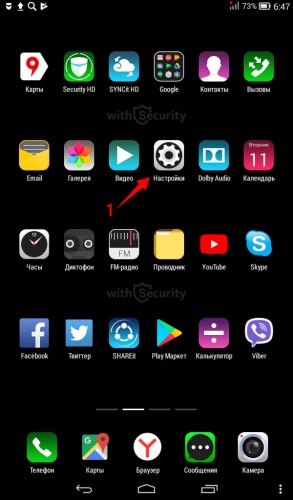
- Выберите раздел «Личные данные» и вкладку «Безопасность»:
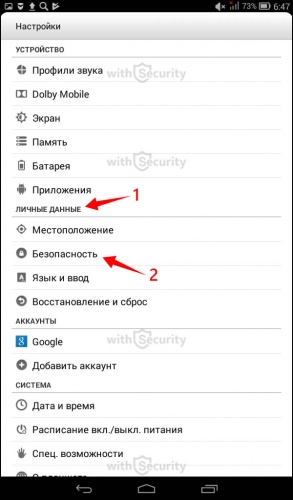
- Нажмите на вкладку «Блокировка экрана»:
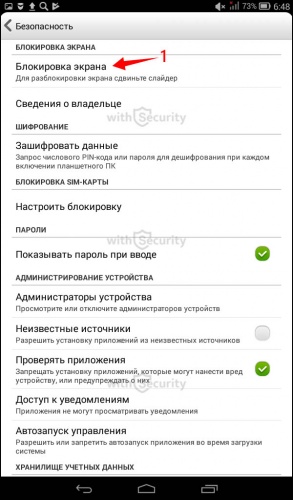
- Начертите установленный графический ключ:

- После этого система защиты устройства будет отключена и Вы сможете изменить графический ключ или же использовать другие инструменты для безопасности данных.:
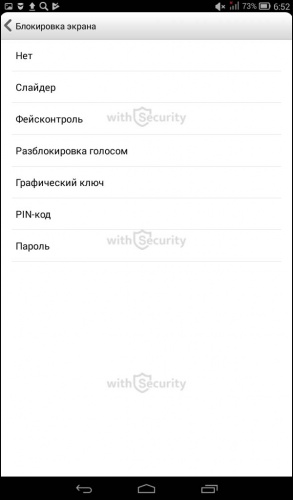
Как разблокировать забытый графический ключ?
Несмотря на то, что графический пароль легче установить и запомнить, нередко возникают такие ситуации, когда графический ключ оказывается забытый и разблокировать его не получается. В связи с этим возникает вопрос: «что делать если забыл графический ключ?».
К большому сожалению, в данном случае нет универсальных методов, способов и советов, т.к. все будет зависеть от Вашего устройства, установленной операционной системы и приложений. Чтобы разблокировать графический ключ без потери данных, попробуйте один из нижеперечисленных вариантов:
- если у Вас современный телефон на базе Android (не имеет значения, какой именно: Samsung, Lenovo, Honor, Huawei, Xiaomi, ZTE, Sony, HTC, Prestigio, Fly и т.д.) и Вам необходимо снять блокировку графическим ключом — воспользуйтесь Google аккаунтом. После того, как сделаете несколько неудачных попыток ввода пароля, Вам будет предложено указать логин и пароль от учетной записи — «Для разблокировки войдите с помощью своего аккаунта Google». Заполнив всю необходимую информацию — сможете войти на устройство и сменить графический ключ или же отключить его и заменить на иную форму защиты, например, пароль;
- обойти графический ключ возможно с помощью ПИН-кода или пароля. Метод схожий с предыдущим. После того, как несколько раз воспроизвели неверную графическую комбинацию, система предложит разблокировать устройство с помощью иного метода. Доступно не на всех устройствах и предварительно требуется установить кодовую комбинацию, как альтернативный метод разблокировки;
- снять забытый графический ключ возможно с помощью телефонного звонка на устройство, где после ответа будет возможность перейти в меню настроек графического ключа и отключить его. Такая же возможность будет после получения SMS-сообщения и Push-уведомления о низком заряде батареи. Данный метод актуальный для версии Android 2.2 и более ранних. Действия необходимо выполнять очень быстро, т.к. период времени для этого будет ограничен;
- для того чтобы разблокировать мобильное устройство (телефон или планшет), необходимо отправить СМС с текстом «1234 reset» на него с любого телефона. После получения сообщения, телефон автоматически перезагрузится, и для его снятия достаточно будет ввести любой ключ. Использовать этот метод можно только в том случае, если на телефоне предварительно установлено приложение «SMS Bypass»;
- Воспользоваться специализированными приложениями. Данный метод требует предварительных действий, т.е. до момента блокировки телефона графическим ключом. Наиболее популярные программы для снятия блокировки графическим паролем: SMS Bypass, Delete Lock, Pattern Unlock. С помощью их функционала можно получить удаленный доступ к устройству и производить изменения тех или иных параметров;
- один из наиболее доступных вариантов решения проблемы — обратиться в сервисный центр производителя Вашего смартфона, телефона или планшета, где сотрудники помогут обойти графический ключ и снять его;
- Разблокировать графический ключ с помощью сброса параметров и данных к заводским настройкам (воспользоваться функцией hard reset или factory rest). Данный способ стоит пробовать в последнюю очередь, т.к. не получить его выполнить без потери данных — с Вашего мобильного устройства будет удалена вся информация операционной системы: SMS-сообщения, контакты и установленные программы. При этом данные, которые находятся на карте памяти, а также SIM-карте — останутся в сохранности. Чтобы узнать, как выполняется сброс к заводским настройкам на Вашем мобильном устройстве — воспользуйтесь инструкцией, либо же запросом в любой поисковой системе: «hard reset» модель Вашего телефона»».
Для самых «маленьких и ленивых» доступно видео на YouTube-канале «Serg77oS», где Вы сможете узнать, как разблокировать графический ключ на мобильном устройстве с помощью функции сброса к заводским настройкам:
Вышеперечисленные методы являются наиболее доступными — не требующие специальных навыков и знаний. Если ни один из них не сработал — не расстраивайтесь. Еще больше вариантов и способов разблокировать телефон если забыли графический ключ Вы сможете найти в статье: «Множество способов разблокировать графический ключ Android». Выглядит, как нативная реклама, но по факту не является таковой. Автор сайта потратил массу времени и усилий для того, чтобы найти максимальное количество решения проблемы блокировки экрана забытым графическим ключом и будет здорово, если хотя бы один из перечисленных поможет Вам в решении возникших трудностей.
Примеры графических ключей
Еще в далеком 2013 году, пользователь eucariot на портале habrahabr провел весьма занимательное исследование на уязвимость графического пароля. По итогу он пришел к выводу, что, при определенных условиях, количество комбинаций графического пароля составит — 389488 возможных вариантов.
Несмотря на такое внушительное число последовательностей существует ряд наиболее популярных примеров графических ключей:
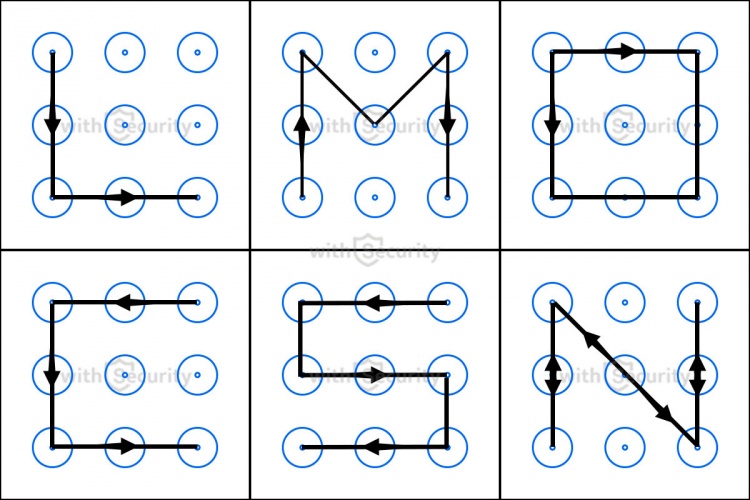
Если Вы используете изображение в качестве пароля и нашли сходство с одним из вышеперечисленных вариантов — подумайте о его замене на другой.
Методы повышения безопасности графического пароля
- при составлении графического пароля используйте не менее 7 точек, тем самым Вы увеличите количество возможных комбинаций для перебора;
- при вводе любого пароля (ПИН-кода, графического, кодовой комбинации) прикрывайте его рукой или делайте это несколько отстраненно, что бы исключить возможность подсмотреть последовательность;
- графический ключ должен иметь большое количество пересечений (если это возможно), так комбинацию будет сложнее подобрать и определить при плечевом серфинге;
- отключите функцию «показывать линии» в настройках графического ключа. Это несколько усложнит процесс аутентификации лично для Вас, при этом существенно повысит уровень безопасности и защиты от злоумышленника;
- после того, как разблокировали телефон или планшет — протирайте отпечатки пальцев на экране;
- помимо блокировки экрана графическим паролем, существуют и другие формы защиты устройства: ПИН-код, пароль, биометрические параметры — используйте их в качестве двухфакторной аутентификации установив на приложения, заметки и другие важные для Вас инструменты.
